Page 1
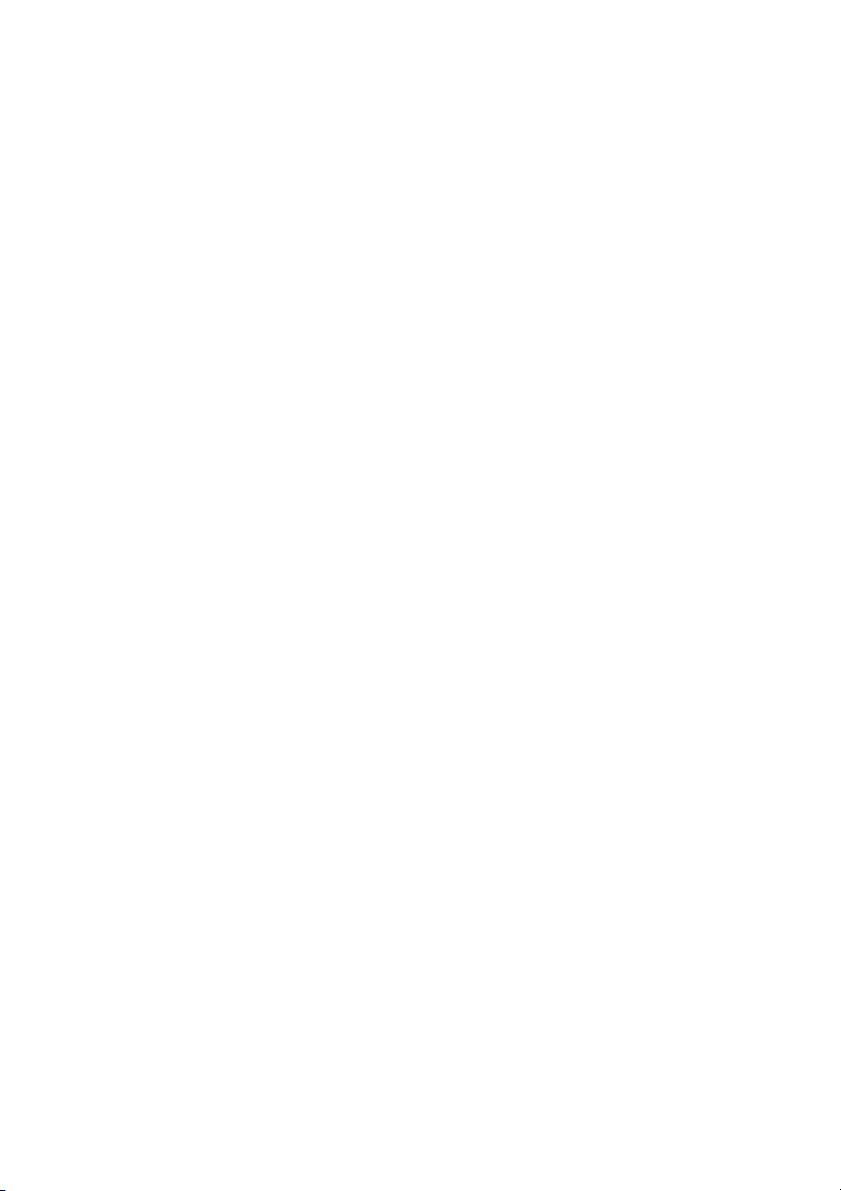
Dell™ Studio 1535/1536
Pikaopas
Malli PP33L
www.dell.com | support.dell.com
Page 2
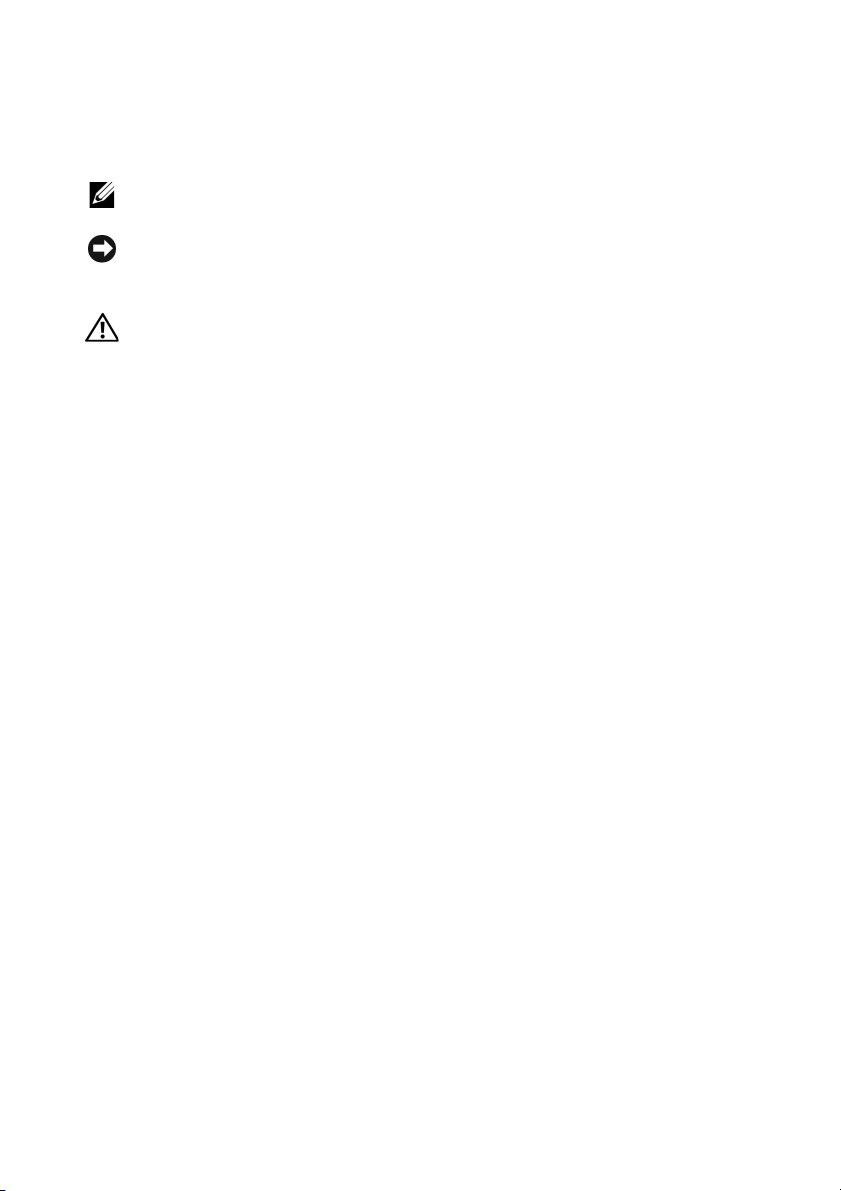
Huomautukset, Varoitukset ja Vaarat
HUOMAUTUS: HUOMAUTUS ovat tärkeitä tietoja, joiden avulla voit käyttää
tietokonetta entistä paremmin.
VAROITUS: VAROITUS ovat varoituksia tilanteista, joissa laitteisto voi vahingoittua
tai joissa tietoja voidaan menettää. Niissä kerrotaan myös, miten nämä tilanteet
voidaan välttää.
VAARA: VAARA kertovat tilanteista, joihin saattaa liittyä omaisuusvahinkojen,
loukkaantumisen tai kuoleman vaara.
Jos ostit Dellin™ n-sarjan tietokoneen, mitkään tässä asiakirjassa esitettävät viittaukset
Microsoft
®
Windows® -käyttöjärjestelmiin eivät koske sinua.
___________________
Tämän asiakirjan tiedot voivat muuttua ilman erillistä ilmoitusta.
© 2008 Dell Inc. Kaikki oikeudet pidätetään.
Tämän tekstin kaikenlainen kopioiminen ilman Dell Inc.:n kirjallista lupaa on jyrkästi kielletty.
Tekstissä käytetyt tavaramerkit: Dell, DELL-logo, Wi-Fi Catcher, YOURS IS HERE, DellConnect ja
MediaDirect ovat Dell Inc.:n tavaramerkkejä; Intel ja Core ovat Intel Corporationin rekisteröityjä
tavaramerkkejä; AMD, AMD Turion, Athlon, Sempron, ATI Radeon ja niiden yhdistelmät ovat Advanced
Micro Devices, Inc.:n tavaramerkkejä; Microsoft, Windows ja Windows Vista ovat Microsoft Corporationin
tavaramerkkejä tai rekisteröityjä tavaramerkkejä Yhdysvalloissa ja/tai muissa maissa; Bluetooth on
Bluetooth SIG, Inc.:n omistama tavaramerkki, jota Dell käyttää lisenssillä.
Muut tekstissä mahdollisesti käytetyt tavaramerkit ja tuotenimet viittaavat joko merkkien ja nimien
haltijoihin tai näiden tuotteisiin. Dell Inc. kieltää omistusoikeuden muihin kuin omiin tavara- ja
tuotemerkkeihinsä.
Malli PP33L
Maaliskuu 2008 Osanro P110C Versio A00
Page 3
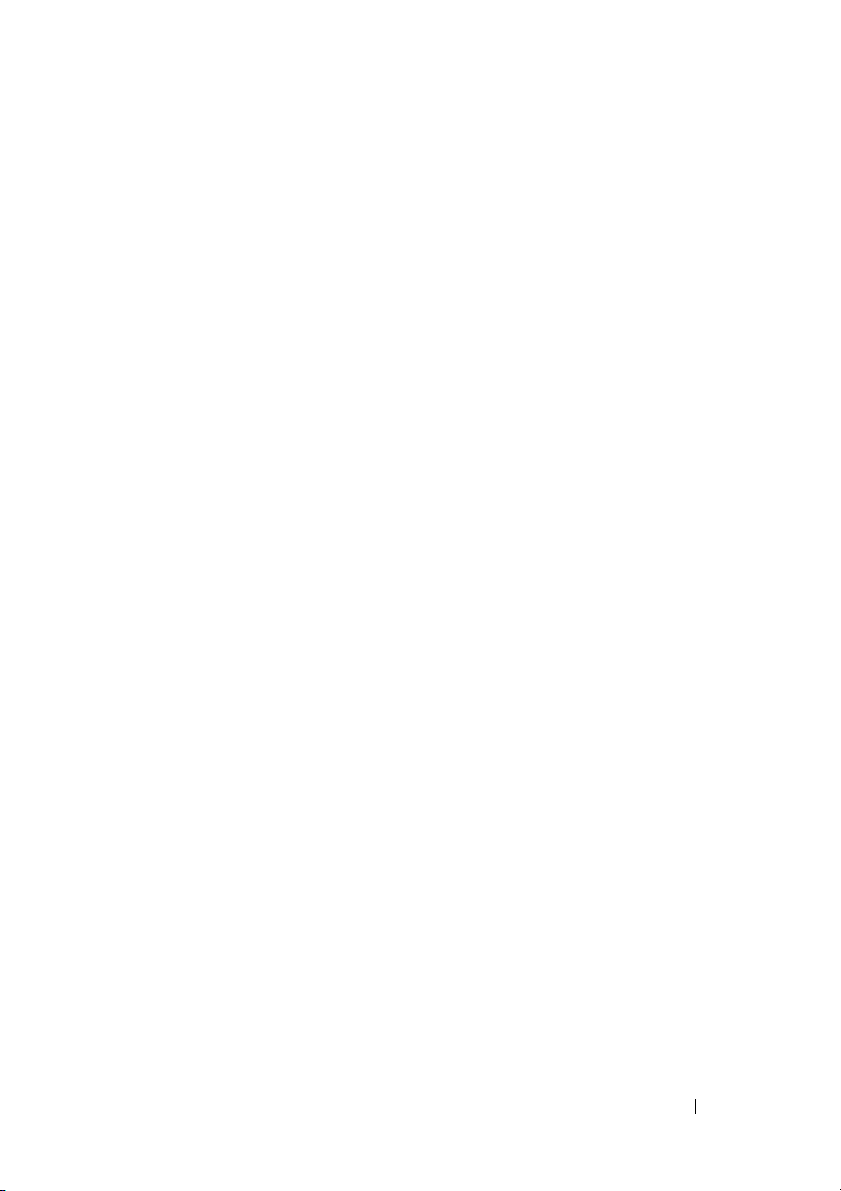
Sisältö
1 Tietoja tietokoneesta . . . . . . . . . . . . . . . . 9
Tietojen etsiminen . . . . . . . . . . . . . . . . . . . . . 7
Näkymä edestä ja oikealta . . . . . . . . . . . . . . . . 9
Näkymä takaa ja vasemmalta
Pohjanäkymä
Akun irrottaminen ja vaihtaminen
Alaosan suojuksen irrotus ja asennus
. . . . . . . . . . . . . . . . . . . . . . 19
. . . . . . . . . . . . . 15
. . . . . . . . . . . 20
. . . . . . . . . 21
2 Tekniset tiedot . . . . . . . . . . . . . . . . . . . . . 23
3 Vianmääritys
Dellin tekninen päivityspalvelu . . . . . . . . . . . . . 33
Pre-Boot Self Assessment (PSA) -vianmääritys ja
Dell 32 Bit Diagnostics
Dell Support Center
Asemaongelmat
Kiintolevyongelmat
Virheilmoitukset
. . . . . . . . . . . . . . . . . . . . . . 33
. . . . . . . . . . . . . . . . . 33
. . . . . . . . . . . . . . . . . . . 37
. . . . . . . . . . . . . . . . . . . . . 38
. . . . . . . . . . . . . . . . . 39
. . . . . . . . . . . . . . . . . . . . . 39
Sisältö 3
Page 4
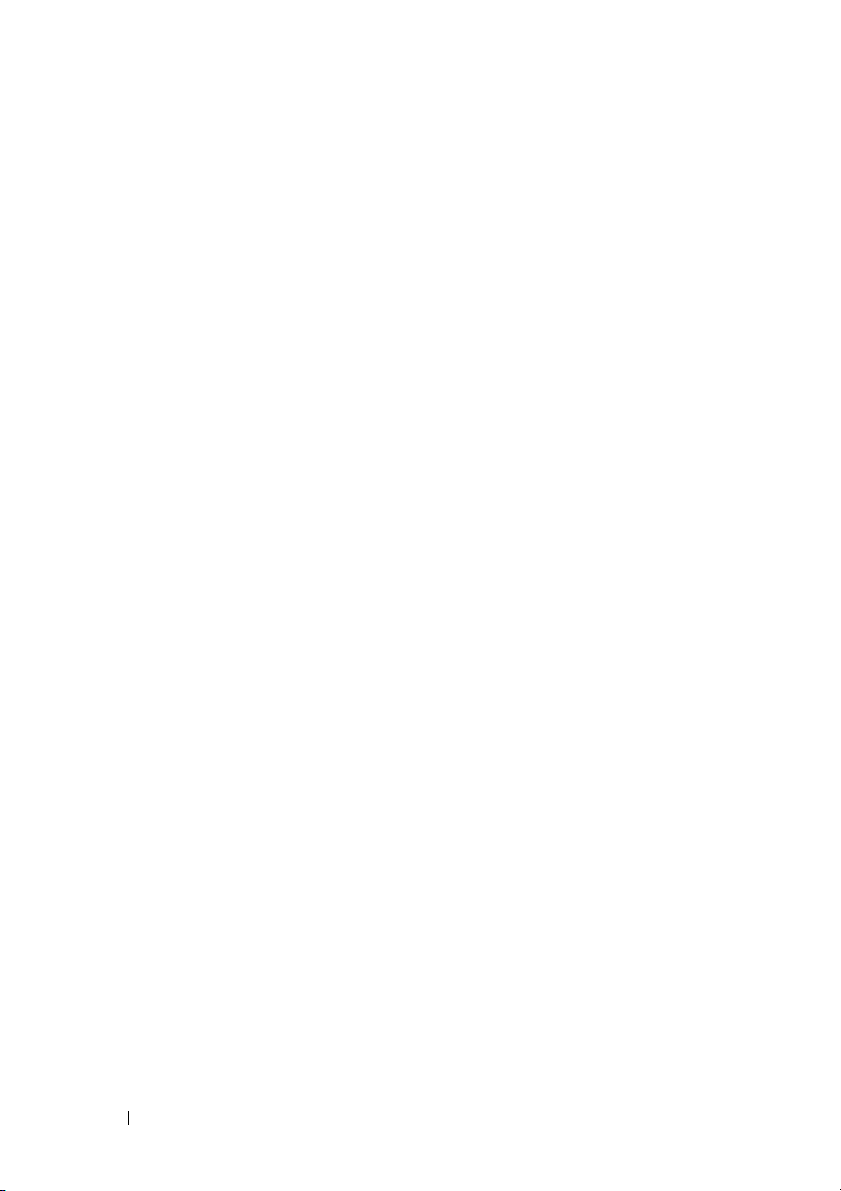
Lukitukset ja ohjelmaongelmat . . . . . . . . . . . . . 44
Tietokone ei käynnisty
Tietokone lakkaa toimimasta
Ohjelma lakkaa toimimasta tai kaatuu toistuvasti
Ohjelma on suunniteltu aikaisemmalle
Microsoft
®
Windows® -käyttöjärjestelmälle . . . . 45
Näyttö muuttuu täysin siniseksi
. . . . . . . . . . . . . . . 44
. . . . . . . . . . . . 44
. . . 45
. . . . . . . . . . 45
Muistiongelmat
Virtaongelmat
Ohjelmisto- ja laiteongelmien vianmääritys
Windows Vista
Käyttöjärjestelmän palauttaminen
. . . . . . . . . . . . . . . . . . . . . 45
. . . . . . . . . . . . . . . . . . . . . . 46
®
-käyttöjärjestelmässä . . . . . . . . 47
. . . . . . . . . . . 48
Windows Vistan järjestelmän palautustoiminnon
käyttäminen
. . . . . . . . . . . . . . . . . . . . . 48
4 Ohjeiden saaminen . . . . . . . . . . . . . . . . . 53
Avun saaminen . . . . . . . . . . . . . . . . . . . . . 53
Tekninen tuki, asiakaspalvelu
DellConnect
Online-palvelut
AutoTech-palvelu
. . . . . . . . . . . . . . . . . . . . . 54
. . . . . . . . . . . . . . . . . . . 54
. . . . . . . . . . . . . . . . . . 55
Automaattinen tilauksen tila -palvelu
Ongelmia tilauksessa
Tuotetiedot
. . . . . . . . . . . . . . . . . . . . . . . . 56
. . . . . . . . . . . . . . . . . . 55
. . . . . . . . . . . 54
. . . . . . . 55
4 Sisältö
Tuotteiden palauttaminen takuukorjausta tai
korvausta varten
. . . . . . . . . . . . . . . . . . . . . 56
Page 5
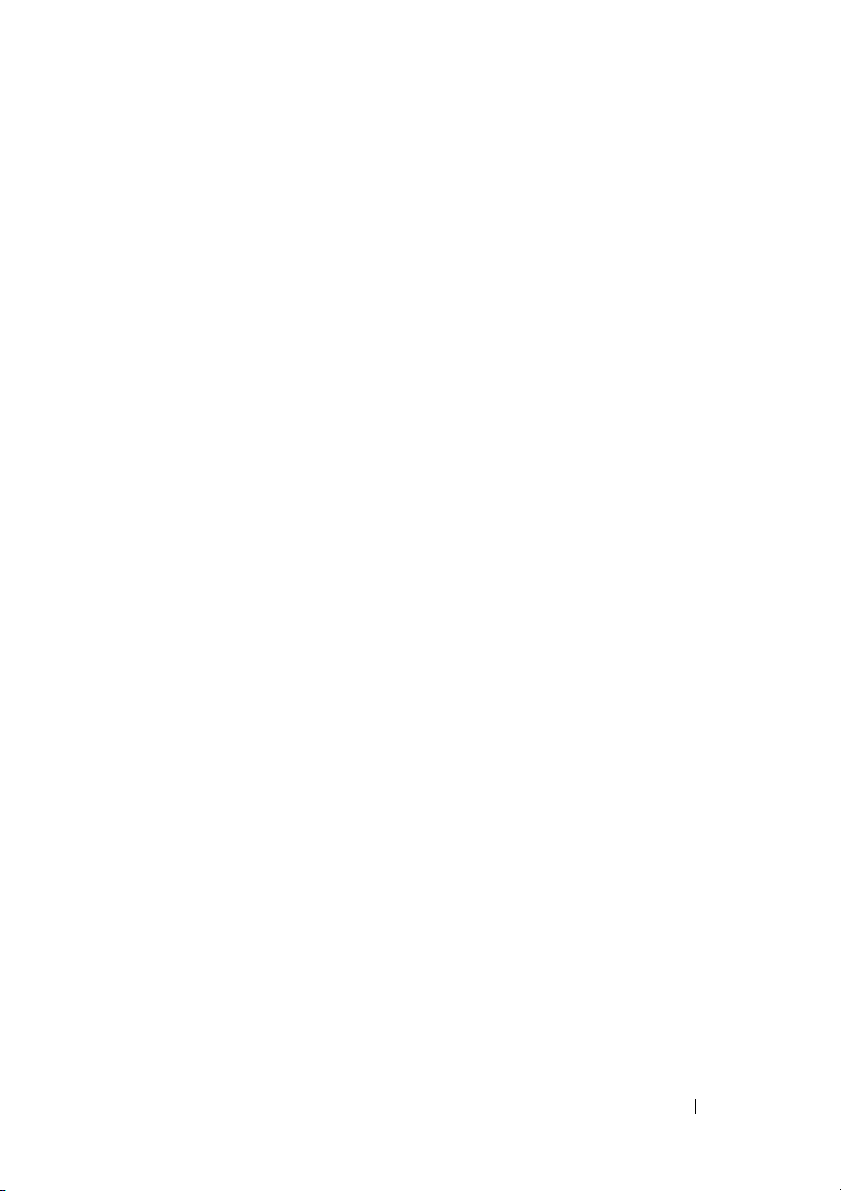
Ennen kuin soitat . . . . . . . . . . . . . . . . . . . . 57
Dellin yhteystiedot
. . . . . . . . . . . . . . . . . . . 59
ALiite. . . . . . . . . . . . . . . . . . . . . . . . . . . . . 61
FCC:n huomautus (vain Yhdysvallat) . . . . . . . . . . 61
FCC-luokka B
Macrovision-tuotteita koskevat huomautukset
. . . . . . . . . . . . . . . . . . . . 61
. . . . 62
Hakemisto . . . . . . . . . . . . . . . . . . . . . . . . . . . 63
Sisältö 5
Page 6
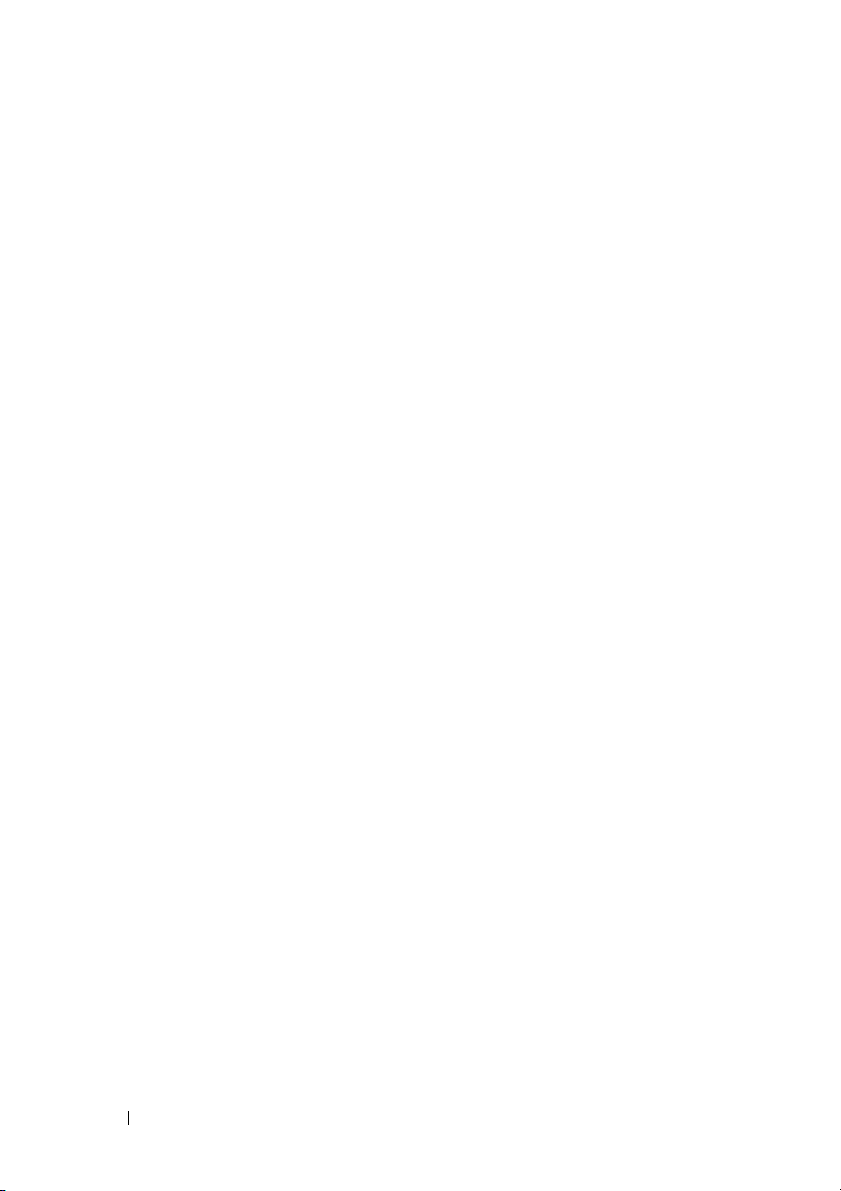
6 Sisältö
Page 7
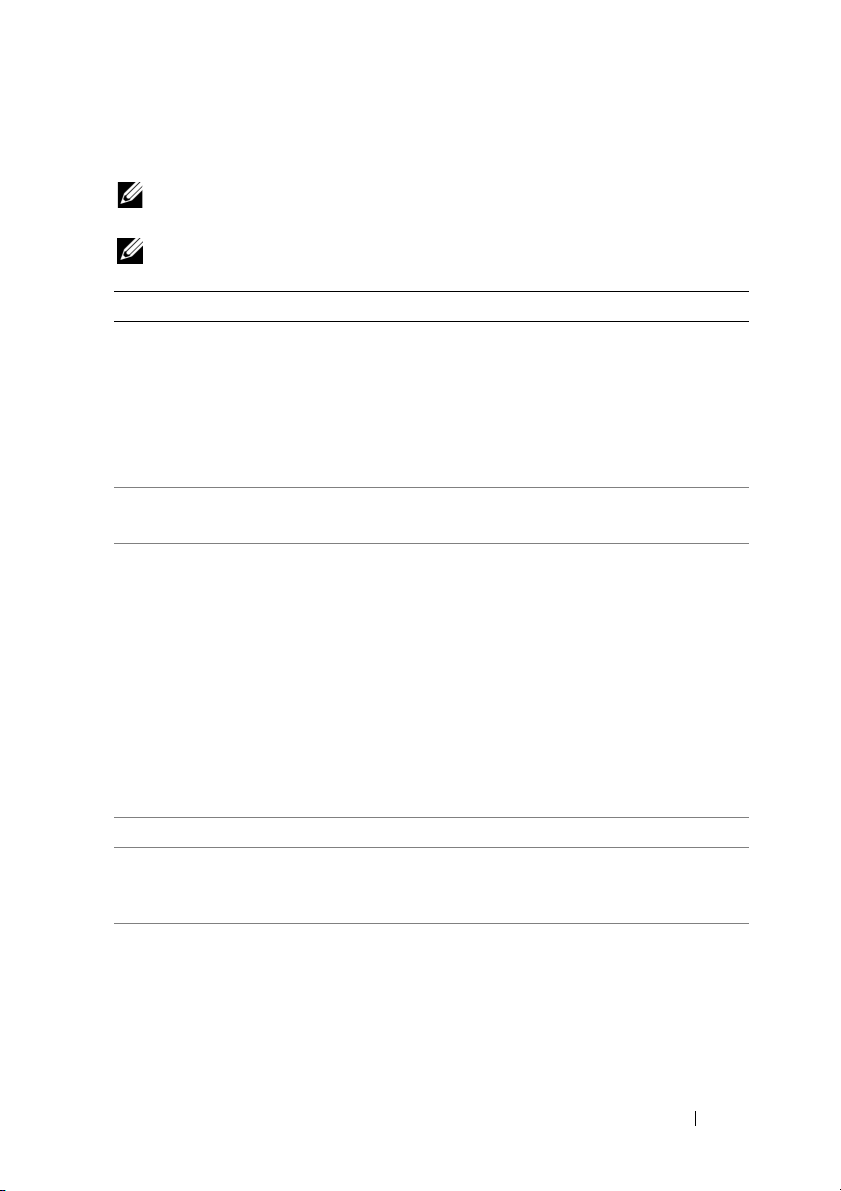
Tietojen etsiminen
HUOMAUTUS: Jotkin ominaisuudet voivat olla valinnaisia eikä niitä ehkä toimiteta
tietokoneen mukana. Jotkin ominaisuudet eivät ehkä ole käytettävissä tietyissä maissa.
HUOMAUTUS: Tietokoneen kanssa voidaan toimittaa lisätietoja.
Asiakirja/tallennusväline/tarra Sisältö
Huoltomerkki ja pikapalvelukoodi
Se on tietokoneen pohjassa.
Mallinumero
Se on tietokoneen pohjassa huoltomerkin vieressä.
Drivers and Utilities -levy
Asennuskaavio Tietokoneen käyttöönotto
Huolto-opas
Saatavana Dellin tukisivustosta -
support.dell.com
Dell-tekniikkaoppaassa
Saatavana Windowsin Ohje ja tuki -toiminnosta
(Käynnistä→ Ohje ja tuki) ja Dellin
tukisivustosta - support.dell.com
• Huoltomerkin avulla voit yksilöidä
tietokoneesi, kun käytät
support.dell.com
yhteyden tekniseen tukeen.
• Kun otat yhteyden tekniseen tukeen,
anna pikapalvelukoodi, joka ohjaa puhelusi
oikealle henkilölle.
Tietokoneen mallinumero.
• Tietokoneen diagnostiikkaohjelma
• Tietokoneen ajurit
• Laitteen ohjeet
• Notebook System Software (NSS)
Drivers and Utilities -levyllä saattaa olla
Lueminut-tiedostoja, joissa on viimeisimpiä
päivityksiä tietokoneen teknisistä
muutoksista tai teknisiä lisätietoja kokeneille
käyttäjille tai teknikoille.
-sivustoa tai otat
HUOMAUTUS: Ohjain- ja opaspäivityksiä
on osoitteessa support.dell.com.
• Osien poistaminen ja vaihtaminen
• Ongelmien vianmääritys ja ratkaiseminen
• Tietoja käyttöjärjestelmästä
• Oheislaitteiden käyttö ja ylläpito
• Tietoa tekniikoista kuten Internetistä,
sähköpostista ja niin edelleen
Tietojen etsiminen 7
Page 8
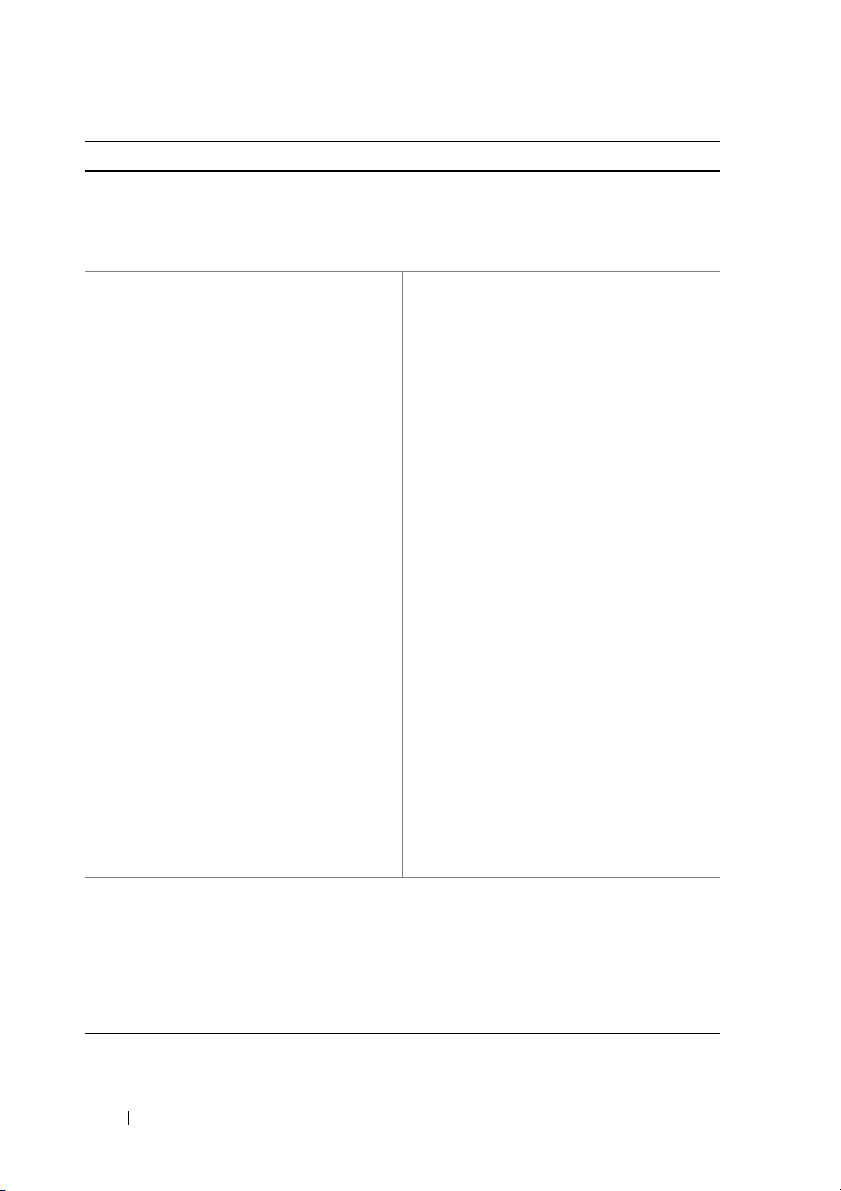
Asiakirja/tallennusväline/tarra Sisältö
Microsoft Windowsin käyttöoikeustarra
Tämä tarra on akkuosastossa.
Dell Support Center
Käyttöjärjestelmän tuoteavain.
HUOMAUTUS: Tämä tarra on vain
järjestelmissä, joissa on Microsoftkäyttöjärjestelmä.
• Self Help (omatoiminen apu)
(Troubleshooting (vianmääritys),
Security (turvallisuus), System
Performance (järjestelmän
suorituskyky), Network/Internet
(verkko/Internet), Backup/Recovery
(varmuuskopiointi/palautus)
ja Windows Vista)
• Alerts (hälytykset) (tietokonettasi
koskevat teknisen tuen hälytykset)
• Assistance from Dell (Dellin tuki)
(Technical Support with DellConnect™
(tekninen DellConnect™-tuki),
Customer Service (asiakaspalvelu),
Training and Tutorials (koulutus ja
ohjeet), How-To Help with Dell on Call
(Dell on Call -palvelun ohjeet) ja
Online Scan with PC CheckUp (onlinetarkistus PC CheckUp -ohjelmalla))
• About Your System (tietoja järjestelmästä)
(System Documentation (järjestelmän
käyttöohjeet), Warranty Information
(takuutiedot), System Information
(järjestelmätiedot), Upgrades &
Accessories (päivitykset ja lisävarusteet))
HUOMAUTUS: Tietokoneessa
käytettävissä olevat Dell Support
Center -ominaisuudet riippuvat
kokoonpanosta.
Dell QuickSet -ohje Tietoja verkon toiminnasta,
pikanäppäimistä ja muista Dell QuickSetin
hallitsemista kohteista
Kun haluat tarkastella Dell QuickSet -ohjetta,
napsauta hiiren kakkospainikkeella Dell
QuickSet -kuvaketta Windowsin
ilmaisinalueella.
8 Tietojen etsiminen
Page 9
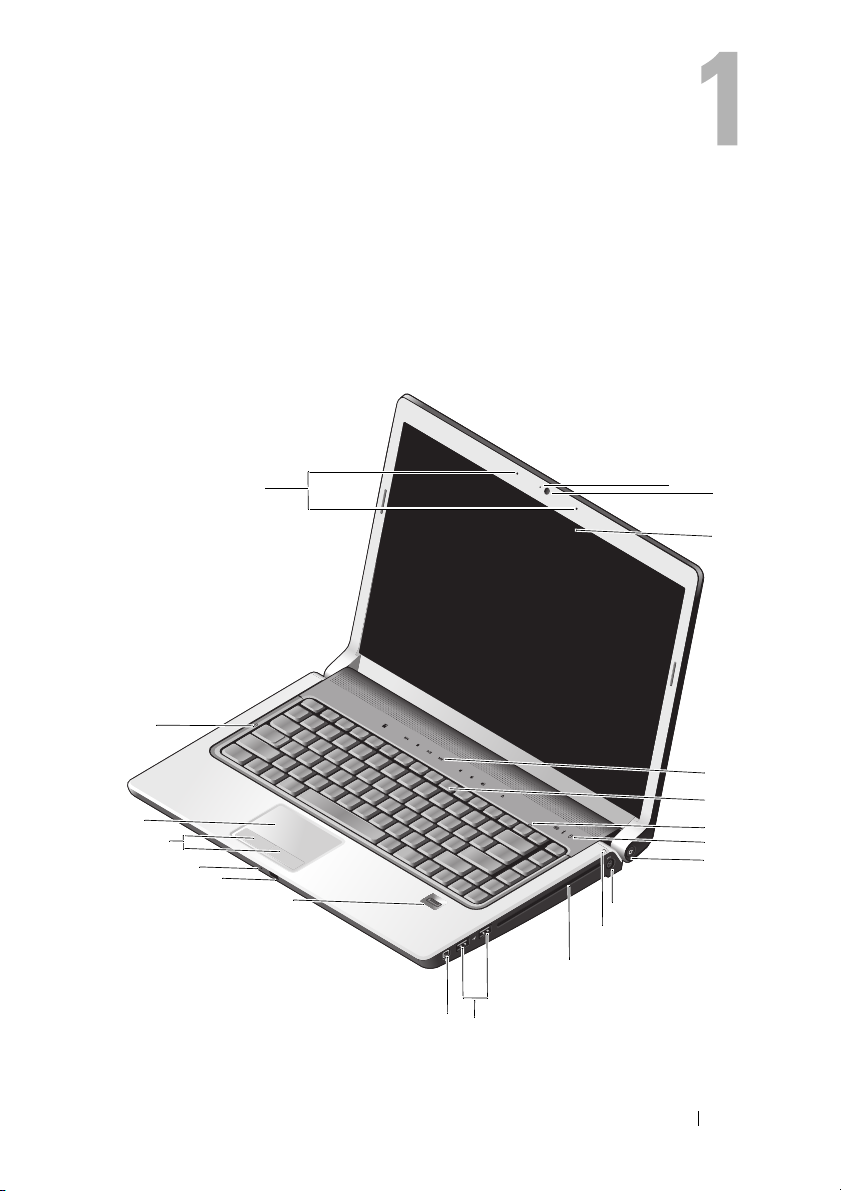
Tietoja tietokoneesta
Näkymä edestä ja oikealta
20
19
18
17
16
15
14
10
11
12
13
1
2
3
4
5
6
7
8
9
Tietoja tietokoneesta 9
Page 10
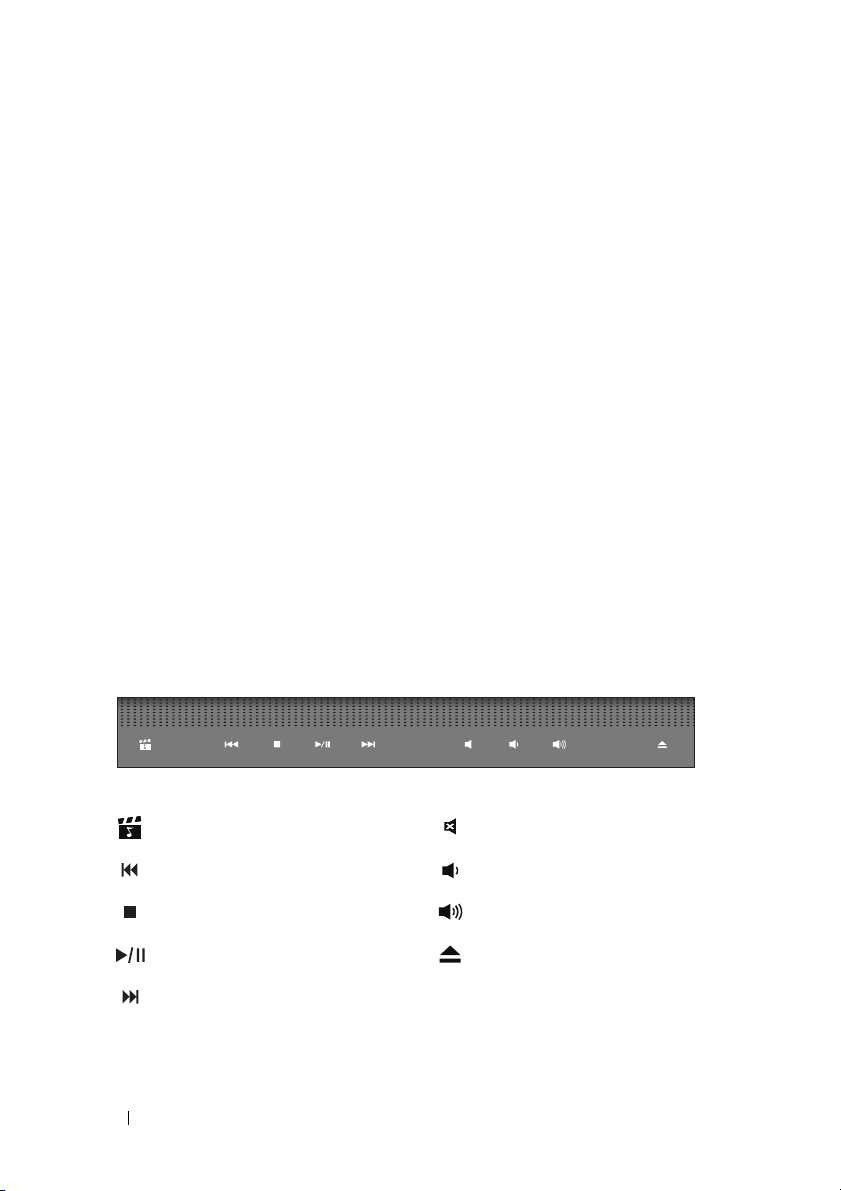
1 kameran ilmaisin (valinnainen) 2 kamera (valinnainen)
3 näyttö 4 tietovälineen ohjauspainikkeet (9)
5 näppäimistö 6 num lock -valo
7 laitteen tilailmaisimet 8 virtapainike
9 vaihtovirtasovittimen liitin 10 akun tilan merkkivalo
11 optinen asema 12 USB-liittimet (2)
13 IEEE-liitin 14 sormenjälkilukija (valinnainen)
15 infrapunaportti 16 analoginen mikrofoni
17 kosketuslevyn painikkeet (2) 18 kosketuslevy
19 caps lock -merkkivalo 20 digitaalimatriisimikrofonit (valinnainen)
KAMERAN ILMAISIN — Ilmaisee, että kamera on päällä. Tietokonetta tilattaessa
tehtyjen kokoonpanovalintojen mukaan tietokoneessa ei välttämättä ole kameraa.
K
AMERA — Sisäänrakennettu kamera videosieppausta, neuvotteluja ja chatia varten.
Tietokonetta tilattaessa tehtyjen kokoonpanovalintojen mukaan tietokoneessa ei
välttämättä ole kameraa.
NÄYTTÖ — Lisätietoja näytöstä on Dell-tekniikkaoppaassa.
EDIAOHJAUSPAINIKKEET — Ohjaa CD-, DVD-, Blu-ray- ja Media Player -toistoa.
M
Käynnistä Dell MediaDirect Mykistä ääni
Toisto edellinen raita Pienennä äänenvoimakkuutta
Pysäytys Suurenna äänenvoimakkuutta
Toisto tai tauko Poista levy
Soita seuraava raita
10 Tietoja tietokoneesta
Page 11
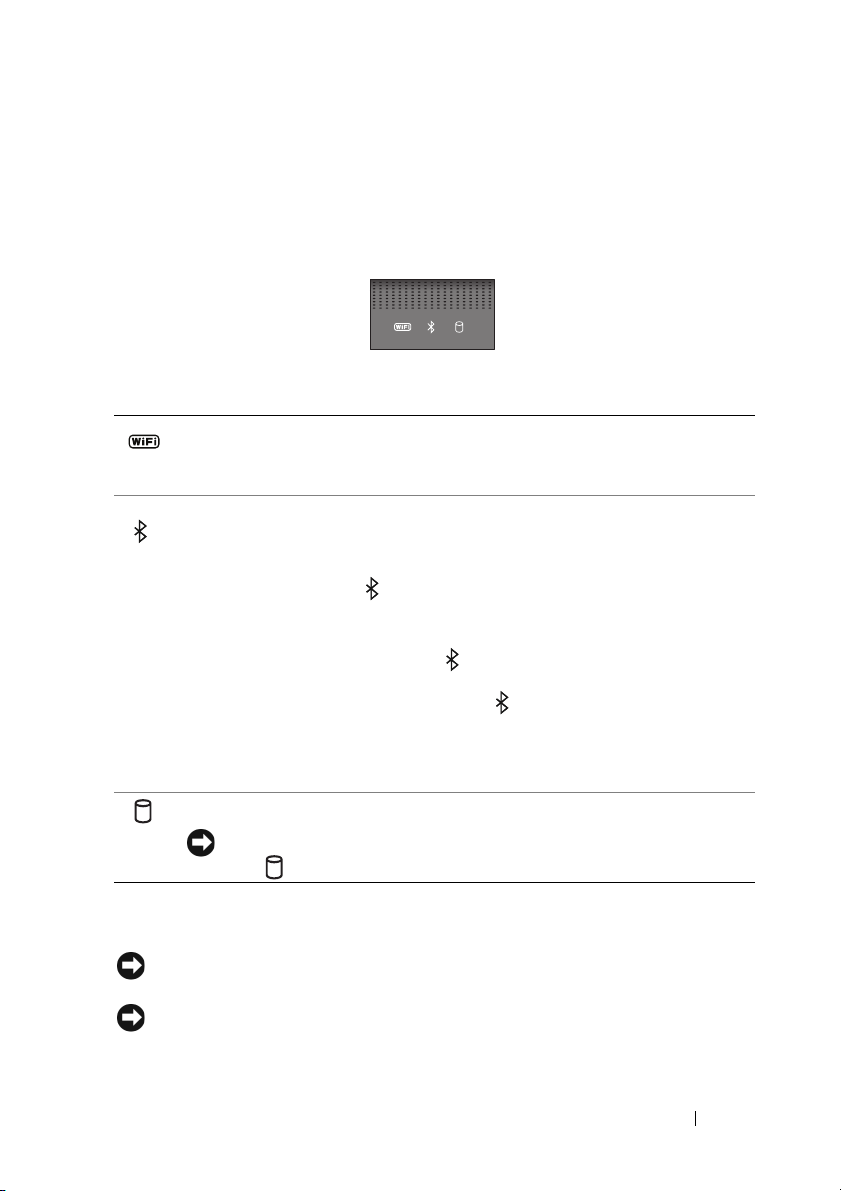
NÄPPÄIMISTÖ — Taustavalaistu näppäimistö on valinnainen ominaisuus. Jos olet
ostanut taustavalaistun näppäimistön, voit muuttaa asetuksia Dell QuickSetin kautta.
Lisätietoja näppäimistöstä on Dell -tekniikkaoppaassa.
NUM LOCK -VALO — Syttyy, kun Num Lock on käytössä.
LAITTEEN TILAILMAISIMET
Tietokoneen etuosan käsituessa olevat valot ilmoittavat seuraavista:
WiFi-merkkivalo – Syttyy, kun langaton verkko on otettu käyttöön. Ota
langaton verkko käyttöön tai poista se käytöstä langattomalla kytkimellä
(katso ”langaton päällä/pois-kytkin” sivulla 17).
®
Bluetooth
-merkkivalo – Syttyy, kun kortti langattomalla Bluetooth-tekniikalla
on käytössä.
HUOMAUTUS: Kortti langattomalla Bluetooth-tekniikalla on valinnainen
ominaisuus. Merkkivalo syttyy vain, jos tilasit kortin tietokoneen mukana.
Lisätietoja on kortin mukana tulleissa käyttöohjeissa.
Kun haluat sammuttaa vain langattoman Bluetooth-tekniikkatoiminnon,
napsauta hiiren kakkospainikkeella -kuvaketta ilmaisinalueella ja napsauta
Poista käytöstä Bluetooth-radio. Voit ottaa sen uudelleen käyttöön
napsauttamalla hiiren kakkospainikkeella -kuvaketta ilmaisinalueella
ja napsauttamalla sitten Ota käyttöön Bluetooth-radio.
Voit ottaa nopeasti käyttöön kaikki langattomat laitteet tai poistaa ne
käytöstä käyttämällä langatonta kytkintä.
Kiintolevyn merkkivalo – Syttyy, kun tietokone lukee tai kirjoittaa tietoja.
VAROITUS: Vältä tietojen menetys äläkä koskaan sammuta tietokonetta,
kun -valo vilkkuu.
VIRTAPAINIKE — Paina virtapainiketta tietokoneen käynnistämiseksi tai
virranhallintatilasta poistumiseksi.
VAROITUS: Jos tietokone lakkaa vastaamasta komentoihin, paina ja pidä virtapainiketta
painettuna, kunnes tietokone sammuu kokonaan (tämä voi viedä useita sekunteja).
VAROITUS: Vältä tietojen häviäminen sammuttamalla tietokone mieluummin
Microsoft
®
Windows® -käyttöjärjestelmän sammutustoiminolla kuin painamalla
virtapainiketta.
Tietoja tietokoneesta 11
Page 12
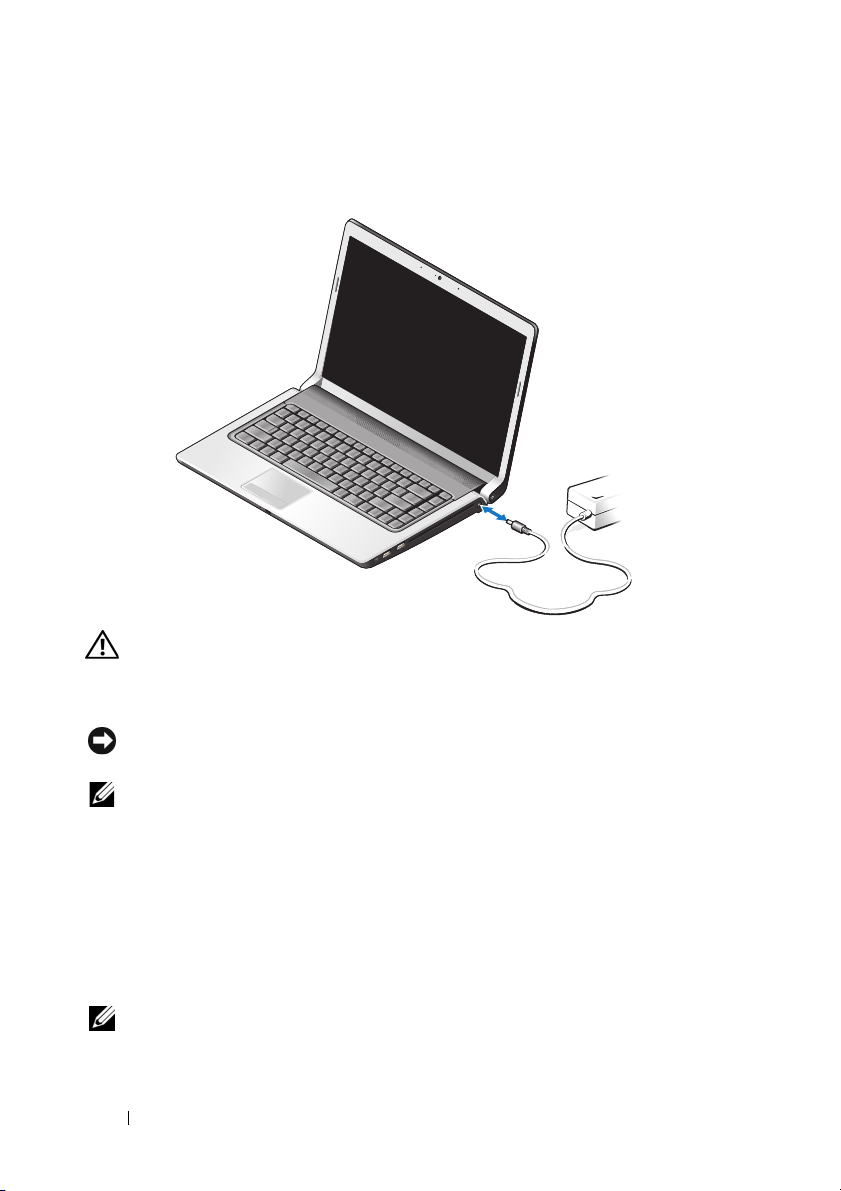
VIRTASOVITTIMEN LIITIN — Kiinnittää virtasovittimen tietokoneeseen. Virtasovitin
muuttaa vaihtovirran tietokoneen vaatimaksi tasavirraksi. Voit kiinnittää virtasovittimen
tietokoneen ollessa päällä tai suljettuna.
VAARA: Virtasovitin toimii sähköpistorasioissa maailmanlaajuisesti. Virtaliittimet
ja virtajohdot vaihtelevat kuitenkin maakohtaisesti. Yhteensopimattoman kaapelin
käyttö tai kaapelin väärä kytkentä virtajohtoon tai sähköpistorasiaan voi aiheuttaa
tulipalon tai laitteistovaurion.
VAROITUS: Kun irrotat virtasovittimen johdon tietokoneesta, ota kiinni liittimestä,
ei kaapelista, ja vedä tiukasti, mutta kevyesti, jotta et vaurioita kaapelia.
HUOMAUTUS: Kytke virtajohto ja virtasovitin tiukasti ja varmista, että vihreä LED palaa.
A
KUN TILAN MERKKIVALO — Palaa tasaisesti tai vilkkuu osoittaen akun lataustilaa.
Jos tietokone on kytketty sähköpistorasiaan, akun tilan merkkivalo toimii seuraavasti:
– Palaa valkoisena: Akku latautuu ja sen varaus on riittävä, tai akku on ladattu täyteen.
– Ei pala: Akku on riittävästi ladattu (tai tietokone on sammutettu).
– Palaa oranssina: Akun lataus on loppumassa.
– Vilkkuu oranssina: Akun lataus on kriittisen vähissä.
OPTINEN ASEMA — Lisätietoja optisesta asemasta on Dell-tekniikkaoppaassa.
HUOMAUTUS: Optinen asema tukee normaaleja, pyöreitä 12,7 cm:n levyjä.
Epäsäännöllisen muotoisia levyjä tai levyjä, jotka ovat pienempiä kuin 12,7 cm, ei tueta.
12 Tietoja tietokoneesta
Page 13
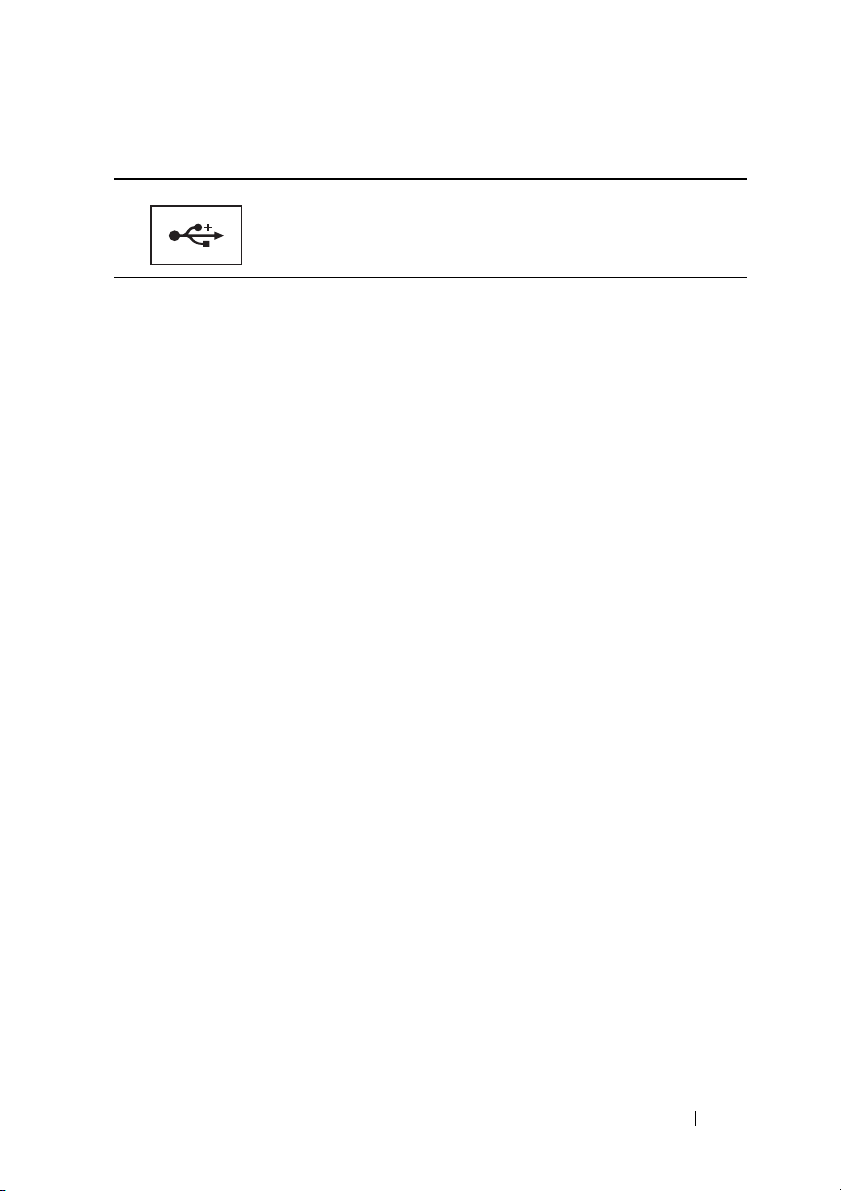
USB-LIITTIMET
Liittää USB-laitteet, kuten hiiren, näppäimistön tai tulostimen.
IEEE 1394 -
LIITIN — Kiinnittää laitteet, jotka tukevat suuria IEEE 1394a -siirtonopeuksia,
kuten joitakin digitaalivideokameroita.
ORMENJÄLKILUKIJA (VALINNAINEN)—Auttaa pitämään Dell™-tietokoneen turvassa.
S
Kun vedät sormen lukijan yli, se käyttää yksilöllistä sormenjälkeä todentamiseen.
Turvallisuudenhallintaohjelmisto, DigitalPersona Personal, näyttää sormenjälkilukijan
kuvakkeen järjestelmäpalkissa. Se näyttää, onko lukija käyttövalmis, ja sen avulla voidaan
käyttää valikon muutamia tärkeitä komponentteja ja ominaisuuksia. Kun lukija on
valmis lukemaan sormenjälkiä, sen kuvake näkyy normaalisti. Muuten lukijan kuvakkeen
päällä näkyy punainen X. Lisäksi kuvake vilkkuu punaisena, kun sormenjälkeä luetaan.
Kun haluat lisätietoja DigitalPersona Personal -ohjelmiston aktivoinnista ja käytöstä,
napsauta Käynnistä→ Ohjelmat→ DigitalPersona Personal. Seuraavat alikohteet ovat
käytettävissä tässä valikossa:
•
Fingerprint Enrollment Wizard
(Ohjattu sormenjäljen lisääminen) - Sormenjäljen
lisääminen.
•
Fingerprint Logon Manager
(Sormenjälkikirjautumisen hallinta) - Sormenjälkikirjautumisiin
liittyvien ominaisuuksien lisääminen, poistaminen tai muuttaminen.
Import and Export Wizard
•
(Ohjattu tuonti ja vienti) - Kun haluat viedä sormenjälkitiedot
tiedostoon tuotaviksi toiseen tietokoneeseen tai käytettäviksi käyttäjätason varmuuskopiona.
Tämän toiminnon ansiosta tietoja ei tarvitse syöttää uudelleen, kun tietokone päivitetään
tai kun sormenjälkilukija lisätään toiseen tietokoneeseen. Sormenjäljet täytyy kuitenkin
lisätä siihen tietokoneeseen, johon DigitalPersona Personal -tiedot viedään.
Properties
•
käyttäytymisen määrittäminen. Lisätietoja saat valitsemalla
Help
Fea tures
(Ominaisuudet) - DigitalPersona Personal -asetusten ja tuotteen
DigitalPersona Online
(DigitalPersona Onlinen käytönaikainen ohje)→ Using DigitalPersona Personal
(DigitalPersona Personalin ominaisuuksien käyttäminen)→ General Settings
(Yleisasetukset).
•
Check for Updates
(Tarkista päivitykset) - Ohjelmistopäivitysten lataus ja asennus sekä
päivitysvaihtoehdot. Tämän ominaisuuden käyttö edellyttää Internet-yhteyttä. Voit
tarkistaa päivityksen manuaalisesti tai automaattisesti.
•
Help
(Ohje) - HTML-pohjainen Ohje.
Tietoja tietokoneesta 13
Page 14
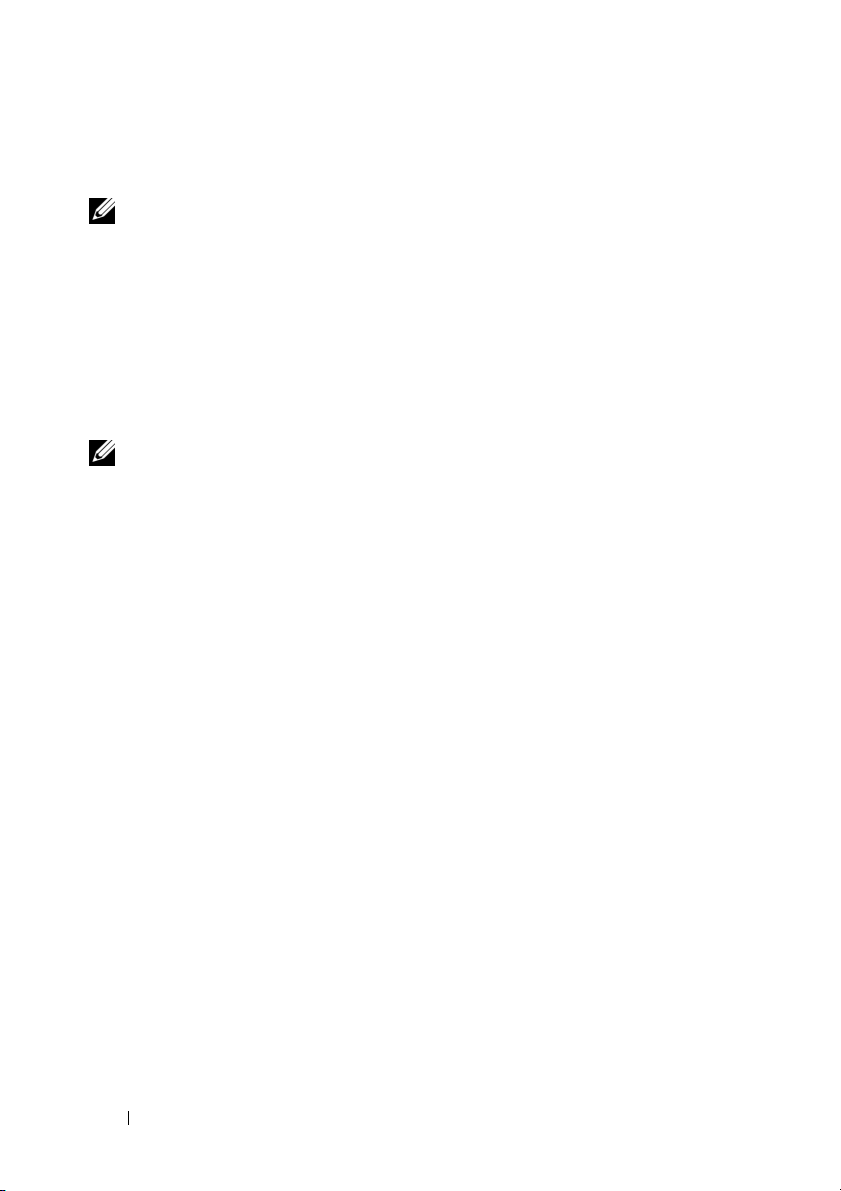
INFRAPUNAPORTTI — Infrapunatunnistin Dellin matkakaukosäätimen käyttöä varten.
NALOGINEN MIKROFONI — Yksi integroitu mikrofoni neuvotteluja ja chatia varten.
A
HUOMAUTUS: Analoginen mikrofoni on mukana vain, jos et tilannut valinnaista
kameraa ja digitaalimatriisimikrofoneja.
KOSKETUSLEVYN PAINIKKEET — Nämä painikkeet toimivat samalla tavalla kuin hiiren
painikkeet, kun käytät kosketuslevyä kohdistimen siirtämiseen näytössä.
KOSKETUSLEVY — Tarjoaa hiiren toiminnot.
CAPS LOCK -MERKKIVALO — Syttyy, kun Num Lock on käytössä.
DIGITAALIMATRIISIMIKROFONIT — Parempilaatuiset sisäänrakennetut mikrofonit
neuvotteluja ja chatia varten. Nämä mikrofonit suodattavat melua ja tarjoavat paremman
äänenlaadun.
HUOMAUTUS: Digitaalimatriisimikrofonit ovat valinnaisvaruste, eikä niitä ole
tietokoneessa, ellet tilannut valinnaista kameraa. Tällöin tietokoneessa on yksi
sisäänrakennettu analoginen mikrofoni.
14 Tietoja tietokoneesta
Page 15
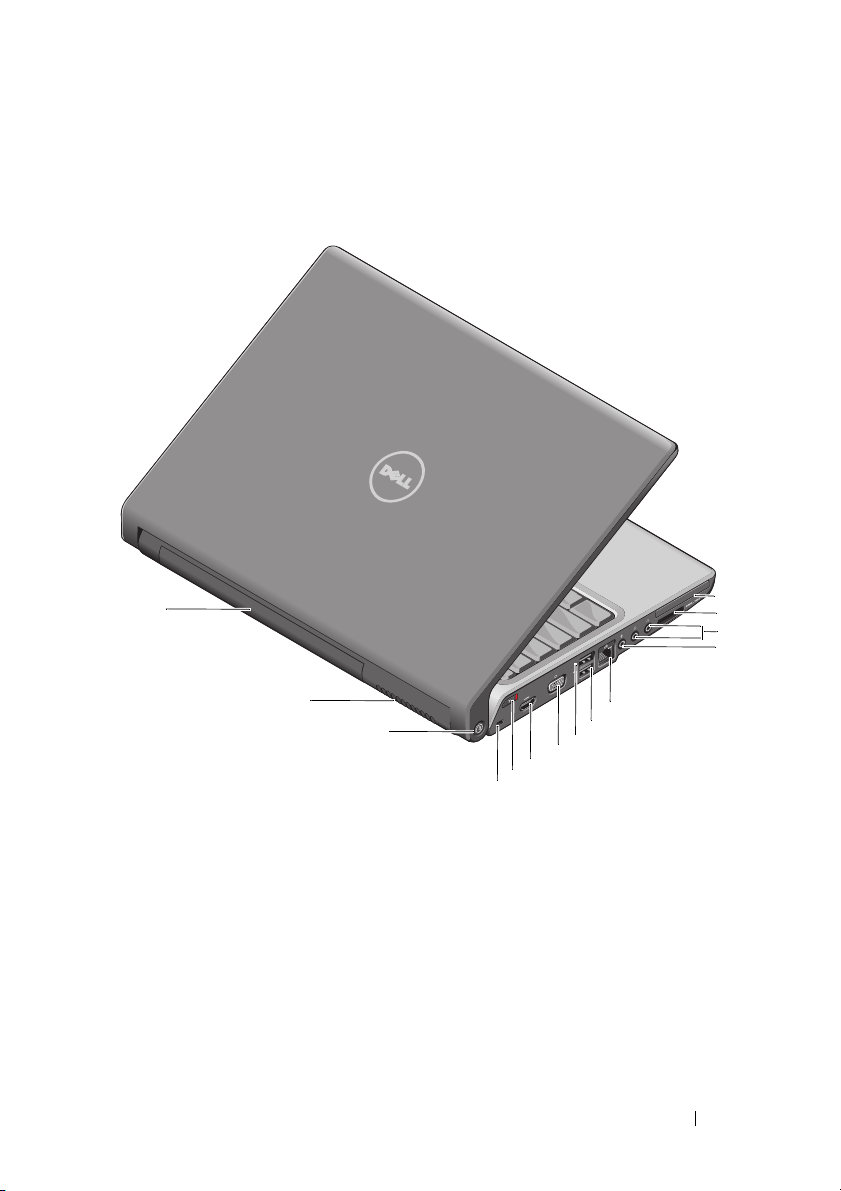
Näkymä takaa ja vasemmalta
14
13
12
9
10
11
1 ExpressCard-paikka 2 8-in-1-muistikortinlukija
3 kuulokeliittimet (2) 4 mikrofoniliitäntä
5 verkkoliitin (RJ-45) 6 USB-liitin
7 eSATA-liitin* 8 VGA-liitin
9 HDMI-liitin 10 langaton kytkin
11 suojakaapelin paikka 12 Wi-Fi catcher -verkkopaikannin
13 tuuletusaukot 14 akku
* Studio 1535 -järjestelmissä on USB-lisäliitin eSATA-liittimen sijasta.
Tietoja tietokoneesta 15
5
6
7
8
1
2
3
4
Page 16
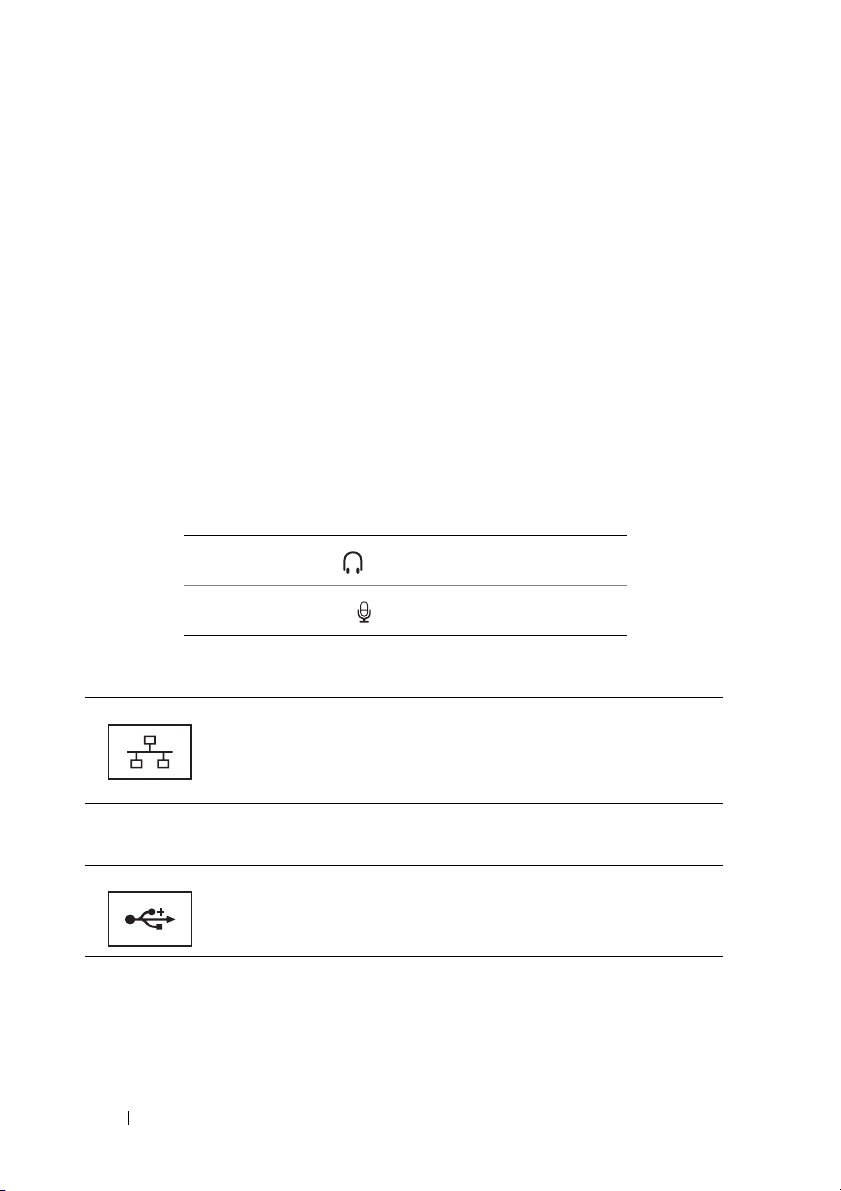
EXPRESSCARD-PAIKKA — Tukee yhtä ExpressCardia. Tietokone toimitetaan
korttipaikkaan asennetulla muovisella aihiolla.
IN-1-MUISTIKORTINLUKIJA — Tarjoaa nopean ja kätevän tavan katsella ja jakaa
8-
muistikortille tallennettuja digitaalisia valokuvia, musiikkia ja videoita. Tietokone
toimitetaan korttipaikkaan asennetulla muovisella aihiolla. 8-in-1-muistikortinlukija
lukee seuraavia digitaalisia muistikortteja:
• Secure Digital (SD) -muistikortti
• Secure Digital Input Output (SDIO) -kortti
• MultiMediaCard (MMC)
• Muistitikku
• Muistitikku PRO
• xD-Picture-kortti
• Hi Speed-SD
• Hi Density-SD
ÄÄNILIITTIMET
Kytke kuulokkeet -liittimeen
Kiinnitä mikrofoni -liittimeen
VERKKOLIITIN (RJ-45)
Liittää tietokoneen verkkoon. Liittimen vieressä olevat kaksi valoa
osoittavat langallisten verkkoyhteyksien tilan ja toiminnan.
Lisätietoja verkkosovittimen käytöstä saat tietokoneen mukana
tulleesta laitteen käyttöoppaasta.
USB-
LIITTIMET
Liittää USB-laitteet, kuten hiiren, näppäimistön tai tulostimen.
16 Tietoja tietokoneesta
Page 17
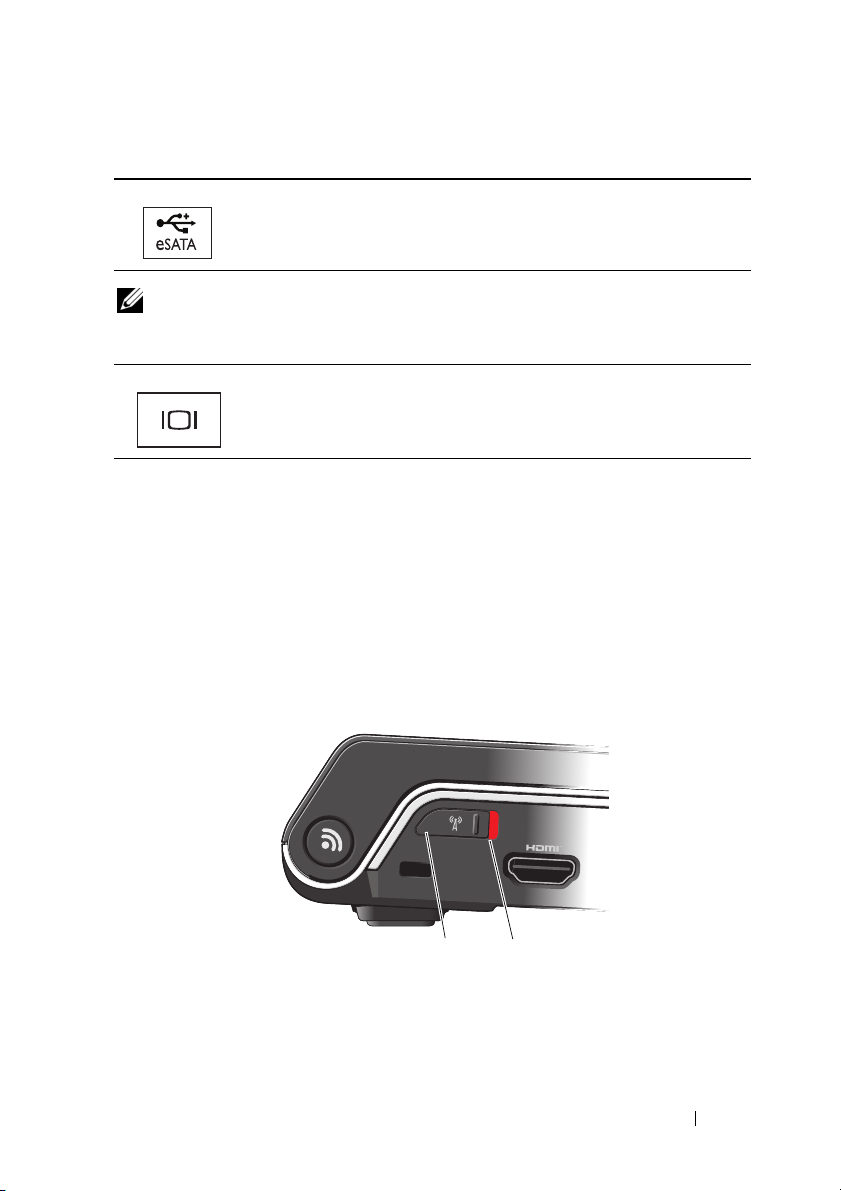
ESATA-LIITÄNTÄ
Liittää eSATA-yhteensopivia tallennuslaitteita, kuten ulkoisia
kiintolevyjä tai optisia asemia.
HUOMAUTUS: eSATA-liitin on saatavana vain malliin Studio 1536.
VGA-
LIITIN
Liittää videolaitteita, kuten näytön.
HDMI-LIITIN — HDMI (High-Definition Multimedia Interface) -liitin siirtää
pakkaamattoman digitaalisignaalin teräväpiirtoisen videon ja äänen tuottamista varten.
LANGATON PÄÄLLÄ/POIS-KYTKIN — Tämän kytkimen avulla voit nopeasti sammuttaa
ja käynnistää langattomia laitteita, kuten WLAN-kortteja ja sisäisiä kortteja, joissa on
langaton Bluetooth-tekniikka. Dell-tietokoneen langaton kytkin käyttää Dellin
Wi-Fi Catcher™ -verkkopaikanninta (katso ”Wi-Fi Catcher™ -verkkopaikannin” sivulla 18)
etsimään lähistöllä olevia langattomia verkkoja. Langaton kytkin on käytössä ja määritetty
käyttöä varten tietokoneen toimituksen yhteydessä. Voit muuttaa asetukset Dell QuickSetin
tai BIOSin (järjestelmän asennusohjelma) kautta.
1
1 pois Poistaa langattomat laitteet käytöstä
2 päällä Ottaa langattomat laitteet käyttöön
2
Tietoja tietokoneesta 17
Page 18
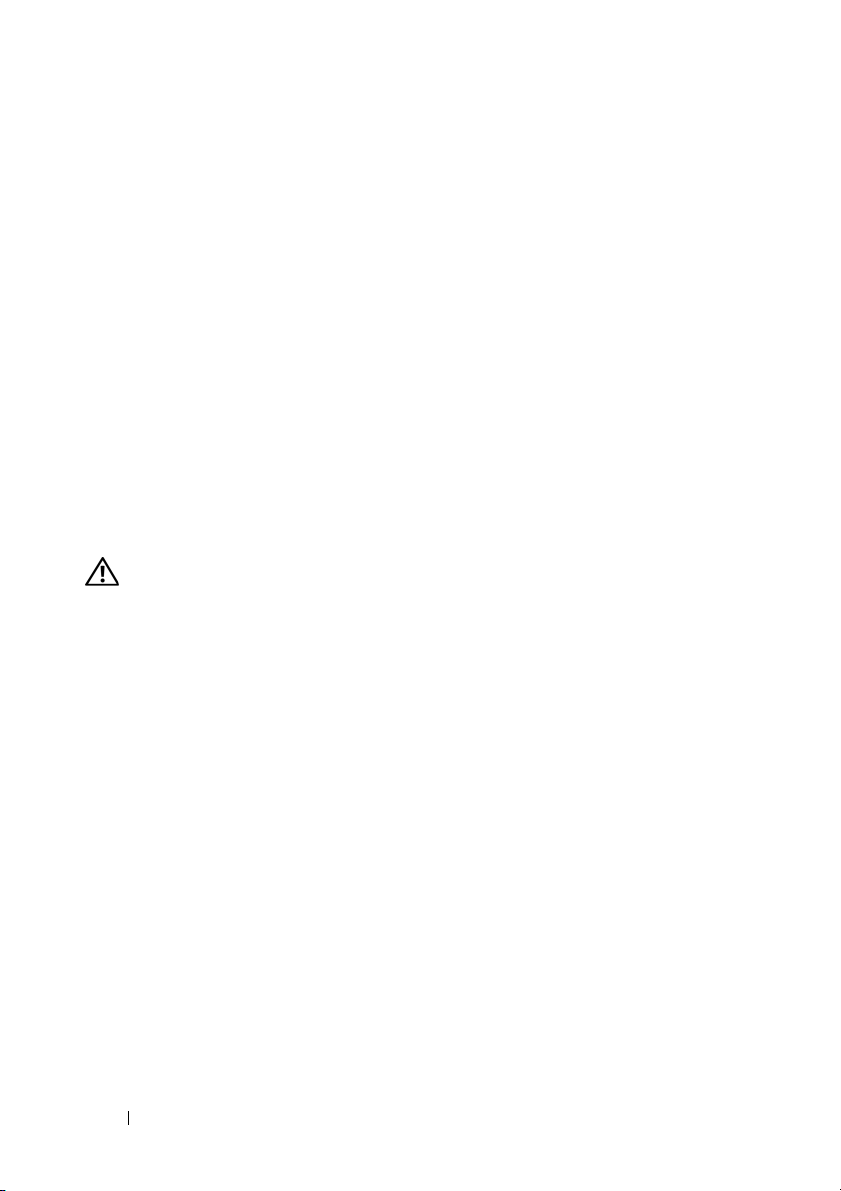
SUOJAKAAPELIN PAIKKA — Mahdollistaa kaupallisesti saatavana olevan
varkaudenestolaitteen kiinnittämisen tietokoneeseen.
I-FI CATCHER™ -VERKKOPAIKANNIN — Paina tätä painiketta muutaman sekunnin
W
ajan, kun haluat etsiä lähistöllä olevia langattomia verkkoja.
Wi-Fi Catcher -verkonpaikantimen merkkivalo toimii seuraavasti:
- Vilkkuu valkoisena: Etsii verkkoja
- Palaa 10 sekuntia ja sammuu sitten: Verkko löydetty
- Ei pala (vilkkuu valkoisena ja sammuu 10 vilkahduksen jälkeen): Signaalia ei löydy
Wi-Fi Catcher -verkkopaikannin on käytössä ja määritetty käyttöä varten tietokoneen
toimituksen yhteydessä. Lisätietoja Wi-Fi Catcher -verkkopaikantimesta ja ominaisuuden
ottamisesta käyttöön Dell QuickSetin avulla saat napsauttamalla ilmaisinalueen
QuickSet-kuvaketta ja valitsemalla Ohje.
TUULETUSAUKOT — Tietokone käyttää sisäistä tuuletinta luomaan ilmavirran
ilmanvaihtoaukkojen läpi, mikä estää tietokonetta ylikuumenemasta. Tuuletin
käynnistyy automaattisesti, kun tietokone kuumenee. Tuulettimen ääni on normaalia
eikä merkitse tuulettimen tai tietokoneen ongelmaa.
VAARA: Älä peitä ilma-aukkoja, älä työnnä niihin esineitä äläkä anna pölyn
kerääntyä niihin. Älä säilytä käynnissä olevaa tietokonetta ilmatiiviissä tilassa,
kuten suljetussa salkussa. Jos ilman vaihtuminen estetään, tietokone voi vahingoittua
tai voi syttyä tulipalo.
18 Tietoja tietokoneesta
Page 19
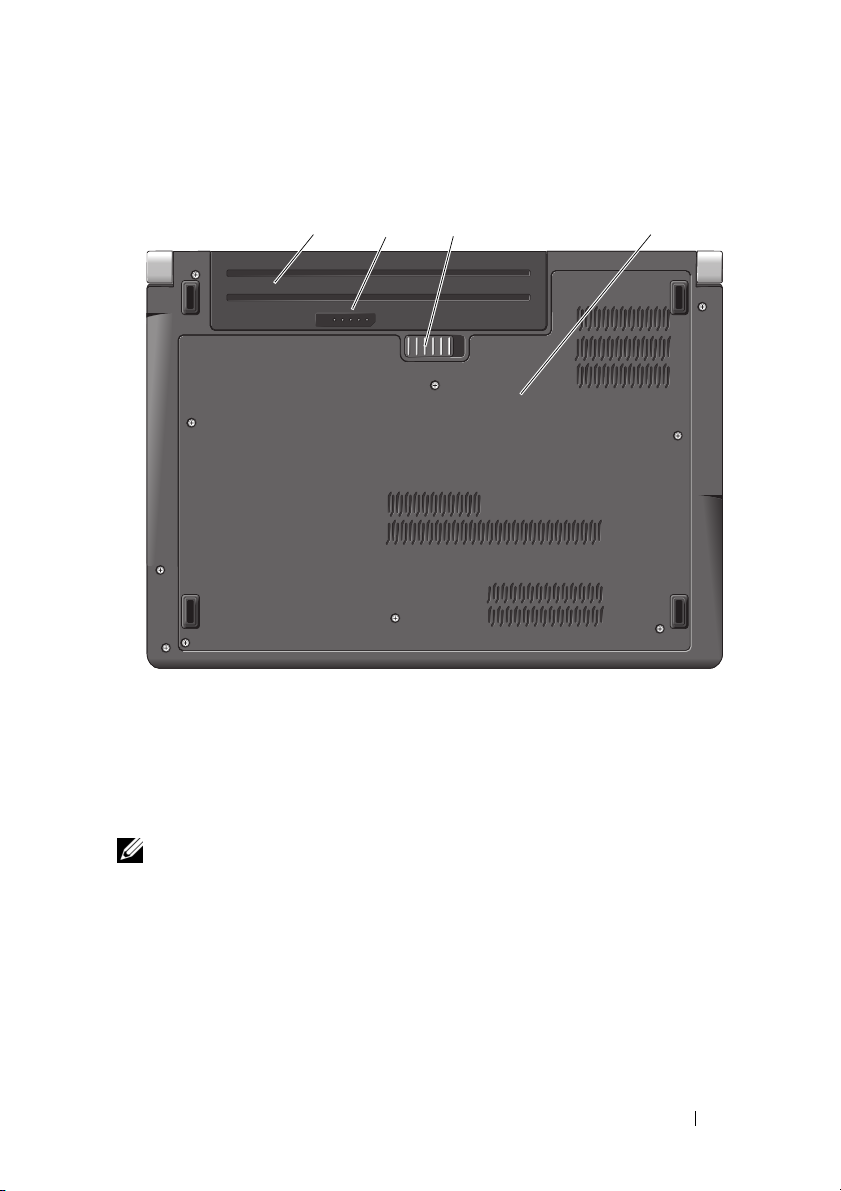
Pohjanäkymä
3 41 2
1 akku 2 akun varaus- ja kuntomittari
3 akun vapautussalpa 4 alaosan suojus
AKKU — Kun akku on asennettu, voit käyttää tietokonetta ilman, että sitä tarvitsee
kytkeä sähköpistorasiaan.
HUOMAUTUS: Kun tietokone liitetään pistorasiaan vaihtovirtasovittimella, saadaan
kirkkain kuva ja ladataan akkua.
AKUN VARAUS- JA KUNTOMITTARI — Antaa tietoja akun varauksesta.
AKUN VAPAUTUSSALPA — Vapauttaa akun.
ALAOSAN SUOJUS — Osasto, joka sisältää suorittimen, kiintolevyn, muistikammat ja
WLAN-, WWAN- tai Ultra Wideband (UWB) -kortit.
Tietoja tietokoneesta 19
Page 20
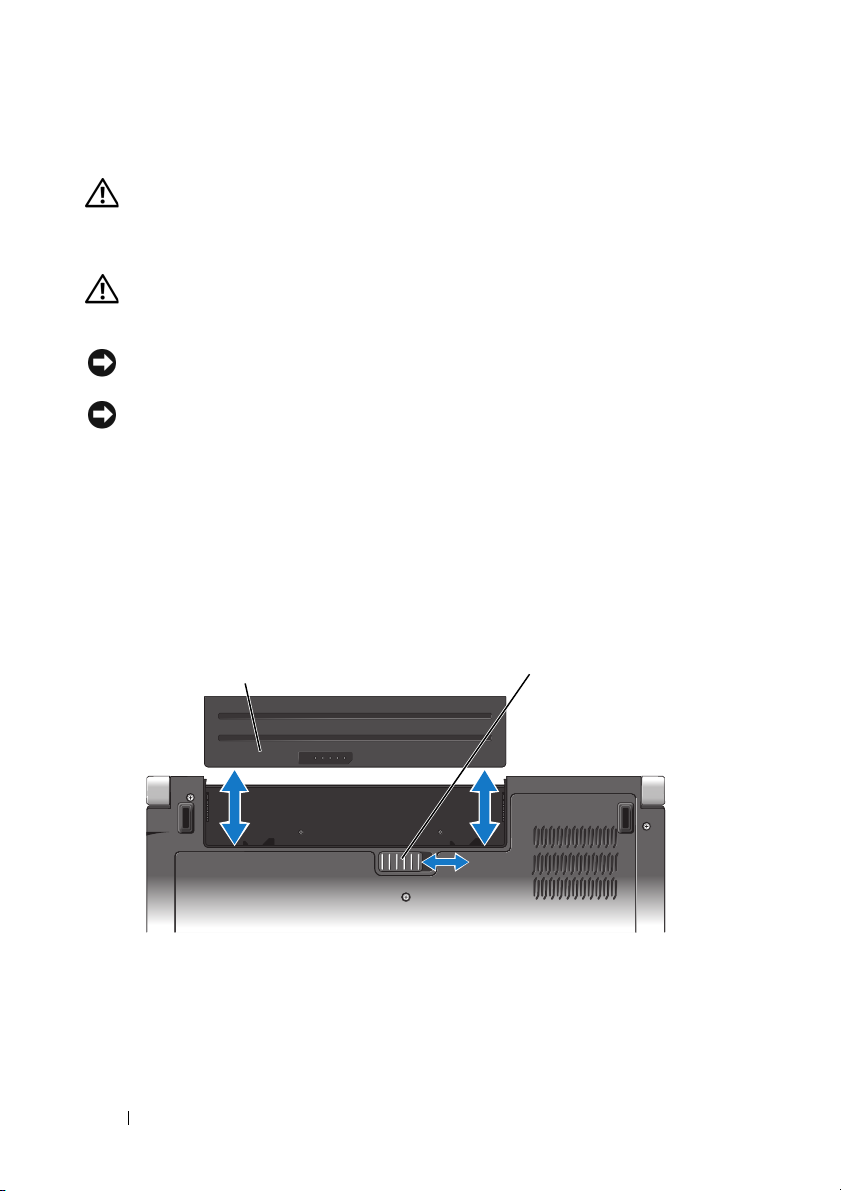
Akun irrottaminen ja vaihtaminen
VAARA: Yhteensopimattoman akun käyttö voi lisätä tulipalon tai räjähdyksen
vaaraa. Vaihda akku vain Delliltä hankkimaasi yhteensopivaan akkuun. Akku
on suunniteltu toimimaan Dell-tietokoneen kanssa. Älä käytä toisen tietokoneen
akkua omassa tietokoneessasi.
VAARA: Ennen kuin suoritat nämä toimet, sammuta tietokone, irrota vaihtovirtasovitin
sähköpistorasiasta ja tietokoneesta, irrota modeemi seinäliittimestä ja tietokoneesta
ja irrota tietokoneen kaikki muutkin ulkoiset kaapelit.
VAROITUS: Sinun täytyy irrottaa kaikki ulkoiset kaapelit tietokoneesta mahdollisten
liitinvaurioiden välttämiseksi.
VAROITUS: Jos haluat vaihtaa tietokoneen akun lepotilassa, sinulla on korkeintaan
1 minuutti aikaa vaihtaa akku, ennen kuin tietokone sammuu ja kaikki tallentamattomat
tiedot menetetään.
Akun irrotus:
1
Varmista, että tietokone on sammutettu.
2
Käännä tietokone ylösalaisin.
3
Työnnä akun vapautussalpaa kohti tietokoneen reunaa, kunnes se kytkeytyy.
4
Poista akku paikastaan.
1
1 akku 2 akun vapautussalpa
2
Vaihda akku työntämällä akkua paikkaansa, kunnes se napsahtaa paikalleen.
20 Tietoja tietokoneesta
Page 21

Alaosan suojuksen irrotus ja asennus
VAARA: Ennen kuin teet mitään toimia tietokoneen sisällä, lue tietokoneen mukana
toimitetut turvaohjeet.
VAARA: Ennen kuin suoritat nämä toimet, sammuta tietokone, irrota vaihtovirtasovitin
sähköpistorasiasta ja tietokoneesta, irrota modeemi seinäliittimestä ja tietokoneesta
sekä irrota tietokoneen kaikki muutkin ulkoiset kaapelit.
VAROITUS: Maadoita itsesi käyttämällä maadoitusrannehihnaa tai koskettamalla
tietokoneen takaosassa olevaa maalaamatonta metallipintaa (kuten esimerkiksi
tietokoneen takana olevaa liitintä).
Alaosan suojuksen irrotus:
1
Varmista, että tietokone on sammutettu.
2
Irrota akku (katso ”Akun irrottaminen ja vaihtaminen” sivulla 20).
3
Avaa alaosan suojuksen kuutta ankkuroitua ruuvia ja nosta suojus kulmittain
irti tietokoneesta kuvan mukaisesti.
VAARA: Älä kosketa suorittimen jäähdytyskokoonpanoa. Vain koulutettu
tukihenkilöstö saa irrottaa suoritinosia.
Osien irrotus- ja asennusohjeita on Huoltokäsikirjassa osoitteessa support.dell.com.
Alaosan suojuksen asennus:
Kohdista alaosan suojuksen kielekkeet tietokoneen pohjaan.
1
2
Asenna ja kiristä kuusi ankkuroitua ruuvia pohjan suojukseen.
3
Asenna akku (katso ”Akun irrottaminen ja vaihtaminen” sivulla 20).
Tietoja tietokoneesta 21
Page 22

1
4
1 alaosan suojus 2 ankkuroidut ruuvit (6)
3 kielekkeet 4 SIM-korttipaikka
2
3
22 Tietoja tietokoneesta
Page 23

Tekniset tiedot
HUOMAUTUS: Tuotteet saattavat vaihdella alueen mukaan. Saat lisätietoja tietokoneen
kokoonpanosta valitsemalla Käynnistä, Ohje ja tuki ja valitsemalla tietokoneen
tietojen näyttämisen.
Suoritin
Suoritintyyppi Studio 1535:
• Intel® Celeron™ -suoritin
®
• Intel
• Intel
Studio 1536:
•AMD® Sempron™ -suoritin
•AMD
•AMD
•AMD
L1-välimuisti 64 kt (Intel - 32 kt/ydin)
256 kt (AMD - 128 kt/ydin)
L2 välimuisti 512 kt (AMD Sempron)
1 Mt (Intel Pentium, Intel Celeron,
AMD Athlon, AMD Turion)
2 Mt tai 3 Mt (Intel Core 2 Duo,
AMD Turion Ultra)
6 Mt (Intel Core 2 Duo)
Ulkoinen väylätaajuus
HyperTransport (AMD)
533 MHz (Intel Celeron, Intel Pentium
Dual Core)
667 MHz/800 MHz (Intel Core 2 Duo)
2,66 GHz (AMD Turion Ultra Dual-Core)
Pentium™ -suoritin
®
Core™ 2 -suoritin
®
Athlon™ Dual Core -suoritin
®
Tur ion ™ Dual Core -suoritin
®
Turion™ Ultra Dual Core -suoritin
Tekniset tiedot 23
Page 24

Järjestelmätiedot
Järjestelmän piirisarja Intel GM/PM 965 (Studio 1535)
AMD M780G (Studio 1536)
Tietoväylän leveys 64 bittiä
DRAM-väyläleveys kaksoiskanava (2) 64-bittiset väylät
Suorittimen osoiteväylän leveys 32 bittiä
Flash EPROM 2 Mt
Grafiikkaväylä PCI-E X16
PCI-väylä 32 bittiä
ExpressCard-kortti
HUOMAUTUS: ExpressCard-korttipaikka on tarkoitettu vain ExpressCard-korteille.
Se EI tule PC-kortteja.
ExpressCard-ohjain Intel ICH8M (Studio 1535)
AMD M780G (Studio 1536)
ExpressCard-liitin yksi ExpressCard-korttipaikka (54 mm)
Tuetut kortit ExpressCard/34 (34 mm)
ExpressCard/54 (54 mm)
1,5 V ja 3,3 V
ExpressCard-liittimen koko 26 nastaa
24 Tekniset tiedot
Page 25

8-in-1-muistikortinlukija
8-in-1-muistikortinohjain Ricoh R5C833
8-in-1-muistikortinohjain 8-in-1-yhdistelmäkortinohjain
Tue tut ko rt it
Muisti
Muistimoduulin liitin kaksi käyttäjän käytössä olevaa
Muistimoduulin kapasiteetit 512 Mt, 1 Gt, 2 Gt
Muistityypit 800 MHz SODIMM DDR2
Vähimmäismuisti 512 Mt (yksi kanava)
Enimmäismuisti 4 Gt (kaksoiskanava 2G x2)
• Secure Digital (SD)
•SDIO
• MultiMediaCard (MMC)
• Muistitikku
• Muistitikku PRO
• xD-Picture-kortti
• Hi Speed-SD
• Hi Density-SD
SODIMM-liitintä
HUOMAUTUS: Kaksoiskanavan kaistanleveyden hyödyntämiseksi molemmissa
muistipaikoissa on oltava samankokoinen muisti.
HUOMAUTUS: Näytettävä käytettävissä oleva muisti ei ilmoita asennetun muistin
kokonaismäärää, koska osa muistista varataan järjestelmätiedostoille.
Portit ja liittimet
Ääni mikrofoniliitin, kaksi
stereokuuloke/kaiutinliitintä
IEEE 1394a 4-nastainen sarjaliitin (valinnainen)
Infrapunaportti Philips RC6 -yhteensopiva tunnistin
(vain vastaanotto)
Mini-kortti kaksi Tyypin IIIA Mini-korttipaikkaa, yksi
puolikokoinen Mini-korttipaikka
Verkkosovitin RJ-45-portti
Tekniset tiedot 25
Page 26

Portit ja liittimet
(jatkoa)
eSATA yksi neljänastainen eSATA/USB-
yhdistelmäliitin (vain Studio 1536)
USB-liitännät neljä 4-nastaista USB 2.0-yhteensopivaa
liitintä (Studio 1535)
kolme 4-nastaista USB 2.0-yhteensopivaa
liitintä (Studio 1535)
Video 15-reikäinen liitin
HDMI 19-nastainen
Tiedonsiirto
Modeemi:
Tyyppi
Ohjain
Liitäntä
Ulkoinen V.92 56K USB-modeemi
Laitteistomodeemi
Universal Serial Bus (USB)
Verkkosovitin 10/100/1000 Ethernet LAN emolevyllä
Langaton Sisäinen WLAN (puolikokoinen Mini-kortti),
WWAN, Mini-kortti, jossa langaton
Bluetooth
®
-tekniikka, UWB (valinnainen)
Mini-kortit
WWAN ExpressCard
®
Langaton Bluetooth
-tekniikka
Video
Erillinen:
Videotyyppi
Näytön ohjainkortti
Näyttömuisti
26 Tekniset tiedot
sisäänrakennettu emolevyyn
ATI Mobility Radeon HD 3450
GDDR2 256Mt
Page 27

(jatkoa)
Video
UMA:
Videotyyppi
Näytön ohjainkortti
Näyttömuisti
LCD-käyttöliittymä
TV-tuki
Ääni
Äänityyppi IDT 92HD73C High Definition
Ääniohjain 5.1-kanavan High Definition Audio
Stereomuunnin 24-bittinen (analoginen digitaaliseksi ja
Liitännät:
Sisäinen
Ulkoinen
Kaiutin kaksi 4 ohmin kaiutinta
Sisäinen kaiutinvahvistin 2 W/kanava, 4 ohmia
Äänenvoimakkuuden säätö ohjelmavalikot, mediaohjauspainikkeet
sisäänrakennettu emolevyyn
Mobile Intel GMA X3100, ATI Radeon™
HD 3200 Graphics
Intel: Enintään 358 Mt jaettua muistia
AMD: Enintään 256 Mt jaettua muistia
(32 Mt:n erityinen paikallinen
kuvaruutupuskuri)
LVDS
HDMI 1.2
Audio -koodekki
digitaalinen analogiseksi)
Intel High-Definition Audio
mikrofonin tuloliitin, kaksi
stereokuulokkeiden/kaiuttimien liitintä
Tekniset tiedot 27
Page 28

Näyttö
Tyyppi (TrueLife) 15,4 tuumaa, CCFL WXGA Anti-Glare
15,4 tuumaa, CCFL WXGA+ ja TrueLife
15,4 tuumaa, CCFL WUXGA ja TrueLife
15,4 tuumaa, WXGA+WLED ja TrueLife
Mitat:
Korkeus
Leveys
Halkaisija
Enimmäistarkkuudet:
WXGA AG
WXGA+ ja TrueLife
WUXGA+ ja TrueLife
Virkistystaajuus 60 Hz
Käyttökulma 0° (suljettu) - 140°
Katselukulmat:
Va ak a
Pysty
Pikselitiheys:
WXGA AG
WXGA+ ja TrueLife
WUXGA+ ja TrueLife
Ohjaimet kirkkautta voidaan säätää näppäimistön
207 mm (8,14 in)
331,2 mm (13,03 in)
391,2 mm (15,4 in)
1280 x 800, 262 K väriä
1440 x 900, 262 K väriä
1600 x 1200, 262 K väriä
±40° (WXGA AG)
±55° (WXGA+
±55° (WUXGA+
+15°/–30° (WXGA AG)
±45° (WXGA+
±45° (WUXGA+
0,258 mm
0,2304 mm
0,1725 mm
pikakomennoilla (katso lisätietoja Dell-
tekniikkaoppaasta.)
ja TrueLife
ja TrueLife
ja TrueLife
ja TrueLife
)
)
)
)
28 Tekniset tiedot
Page 29

Tietoväline
Asema DVD+/-RW
Liitäntä Roxio Creator 10 DE ja Roxio Creator 10
Premier - Ultimate
Dell MediaDirect™ 4.0
Näppäimistö
Näppäimien lukumäärä 86 (Yhdysvallat ja Kanada), 102 (Eurooppa),
105 (Japani), 104 (Brasilia)
Asettelu QWERTY/AZERTY/Kanji
HUOMAUTUS: Taustavalaistu näppäimistö on valinnainen.
Kamera (valinnainen)
Pikseli 2,0 megapikseliä
Näyttötarkkuus 320 x 240 ~ 1600 x 1200 (640 x 480/30 fps)
Katselukulman halkaisija 66°
Kosketuslevy
X/Y-asennon resoluutio
(grafiikkataulutila) 240 cpi
Koko:
Leveys
Korkeus
73,09 mm (2,87 in) tunnistinaktiivinen alue
40,09 mm (1,57 in) suorakulmio
Tekniset tiedot 29
Page 30

Akku
Tyyppi 9 kennon ”älykäs” litiumioni
6 kennon ”älykäs” litiumioni
4 kennon ”älykäs” litiumioni
Mitat:
Pituus
Korkeus
48,3 mm (1,9 in) (4/6/9 kennoa)
20,4 mm (0,8 in) (4/6 kennoa)
37,8 mm (1,5 in) (9 kennoa)
Leveys
206,6 mm (8,13 in) (4/6 kennoa)
284,9 mm (11,2 in) (9 kennoa)
Paino 0,24 kg (0,54 lb) (4 kennoa)
0,34 kg (0,75 lb) (6 kennoa)
0,5 kg (1,1 lb) (9 kennoa)
Jännite 11,1 VDC (6/9 kennoa)
14,8 VDC (4 kennoa)
Latausaika (suunnilleen)
Tietokone suljettu
:
4 tuntia
Käyttöaika Akun käyttöaika vaihtelee käyttöolosuhteiden
mukaan ja voi olla merkittävästi lyhyempi
tietyissä virtaa vaativissa olosuhteissa.
Lisätietoja akun käyttöajasta on Dell-
tekniikkaoppaassa.
Käyttöikä (suunnilleen) 300 käyttö-/latauskertaa
Lämpötila-alue:
Käytön aikana
Va ra s to i n ti
0° - 35 °C (32° - 95 °F)
–40° - 65 °C (–40° - 149 °F)
Nappiparisto CR-2032
30 Tekniset tiedot
Page 31

Verkkolaite
Tulojännite 100–240 VAC
Tulovirta (maksimi) 1,5 A
Tulotaajuus 50–60 Hz
Lähtövirta
65 W
90 W
Lähtövirta 65 W tai 90 W
Nimellislähtöjännite 19,5 VDC
Mitat:
65 W
Korkeus
Leveys
Pituus
90 W
Korkeus
Leveys
Pituus
Paino (ilman kaapeleita)
65 W
90 W
Lämpötila-alue:
Käytön aikana
Va ra s to i n ti
Liitintyypit:
DC-liitin
AC-liitin
3,34 A (jatkuva)
4,34 A (4 sekunnin pulssin huippu)
4,62 A (jatkuva)
5,62 A (4 sekunnin pulssin huippu)
28,2 mm (1,11 in)
57,9 mm (2,28 in)
137,2 mm (5,4 in)
34,2 mm (1,35 in)
60,9 mm (2,39 in)
153,42 mm (6,04 in)
0,29 kg (0,64 lb)
0,345 kg (0,76 lb)
0° - 35 °C (32° - 95 °F)
–40° - 65 °C (–40° - 149 °F)
3-nastainen, 7,4 mm:n liitin
2-nastainen - C7 (vain Japani)
3-nastainen - C5
Tekniset tiedot 31
Page 32

Fyysiset ominaisuudet
Korkeus 25,3 mm - 38,5 mm (1,0 in - 1,51 in)
Leveys 355 mm (13,98 in)
Pituus 261,9 mm (10,31 in)
Paino (4-kennoisen akun kanssa):
Määritettävissä kevyemmäksi kuin
Ympäristö
Lämpötila-alue:
Käytön aikana
Va ra s to i n ti
Suhteellinen kosteus (maksimi):
Käytön aikana
Va ra s to i n ti
Maksimivärähtely (käytettäessä
satunnaista värähtelykirjoa, joka
simuloi käyttöympäristöä):
Käytön aikana
Va ra s to i n ti
Enimmäisisku (mitattu kiintolevyn
ollessa käyttötilassa mutta ei käyttämässä
tietoja ja käytettäessä 2 ms:n
puolisinipulssia. Mitattu myös
kiintolevyn ollessa kuljetustilassa
ja käytettäessä säilytyksen 2 ms:n
puolisinipulssia):
Käytön aikana
Va ra s to i n ti
Korkeus (maksimi):
Käytön aikana
Va ra s to i n ti
Ilman mukana kulkevien
epäpuhtauksien taso
2,68 kg (5,91 lb)
0° - 35 °C (32° - 95 °F)
–40° - 65 °C (–40° - 149 °F)
10 % - 90 % (tiivistymätön)
5 % - 95 % (tiivistymätön)
0,66 GRMS
1,3 GRMS
110 G
160 G
–15,2 - 3048 m (–50 - 10 000 jalkaa)
–15,2 - 10 668 m (–50 - 35 000 jalkaa)
G2 tai alempi ISA-S71.04-1985-standardin
mukaan
32 Tekniset tiedot
Page 33

Vianmääritys
Dellin tekninen päivityspalvelu
Dellin tekninen päivityspalvelu tarjoaa ennalta sähköposti-ilmoituksia tietokoneen
ohjelmisto- ja laitteistopäivityksistä. Palvelu on ilmainen ja se voidaan mukauttaa
sisällön, muodon ja ilmoitusvälin mukaan.
Voit tilata Dellin teknisen päivityspalvelun osoitteesta
support.dell.com/technicalupdate.
Pre-Boot Self Assessment (PSA) -vianmääritys ja Dell 32 Bit Diagnostics
VAARA: Ennen kuin teet mitään tässä osiossa mainittuja toimia, noudata
tietokoneen mukana toimitettuja turvallisuusohjeita.
Käytettävissä oleva diagnostiikka
Ostetun Dell-tietokoneen mukana kiintolevyn apuohjelmaosiossa (Utility
Partition) voi olla saatavana laajennettu Dell 32 Bit Diagnostics -ohjelma,
joka tarjoaa lisävianmääritystä.
Milloin PSA Diagnostics- ja Dell 32 Bit Diagnostics -ohjelmia käytetään
Jos tietokoneessa on ongelmia, tee kohdassa ”Lukitukset ja ohjelmaongelmat”
sivulla 44 mainitut tarkistukset sekä suorita PSA Diagnostics- ja Dell 32 Bit
Diagnostics -ohjelma, ennen kuin otat yhteyden Dellin tekniseen tukeen.
Suosittelemme näiden ohjeiden tulostamista ennen aloittamista.
HUOMAUTUS: PSA ja 32 Bit Dell Diagnostics toimivat vain Dell-tietokoneissa.
Siirry järjestelmän asetuksiin, tarkastele tietokoneen kokoonpanotietoja ja varmista,
että testattava laite näkyy järjestelmän asetuksissa ja on aktiivinen (lisätietoja
järjestelmän asetuksista on Dell-tekniikkaoppaassa).
Avaa Dell 32 Bit Diagnostics -ohjelma kiintolevyltä tai Drivers and
Utilities -CD-levyltä.
Vianmääritys 33
Page 34

PSA Diagnostics -ohjelman käynnistäminen tietokoneelta
HUOMAUTUS: Jos tietokone ei näytä näyttökuvaa, ota yhteys Delliin (katso ”Dellin
yhteystiedot” sivulla 59).
HUOMAUTUS: Vianmääritys käyttäen tässä osiossa käsiteltävää Dell 32 Bit
Diagnostics -ohjelmaa apuohjelmaosion kautta ei välttämättä ole käytettävissä
tietokoneessa.
1
Varmista, että tietokone on kytketty pistorasiaan.
2
Käynnistä (tai käynnistä uudelleen) tietokone.
3
Käynnistä PSA Diagnostics jommallakummalla seuraavista tavoista:
a
Kun DELL™-logo tulee näkyviin, paina heti <F12> -näppäintä.
Valitse käynnistysvalikosta Diagnostics ja paina sitten <Enter>näppäintä.
HUOMAUTUS: Jos odotat liian kauan ja käyttöjärjestelmän logo tulee
näyttöön, odota, kunnes näyttöön tulee Microsoft
Sammuta tietokone tämän jälkeen ja yritä uudelleen.
HUOMAUTUS: Ennen vaihtoehdon B kokeilemista tietokone täytyy sammuttaa.
Pidä <Fn>-näppäin painettuna, kun käynnistät tietokoneen.
b
®
Windows® -työpöytä.
Noudata näyttöön tulevia kehotteita ja käynnistä PSA-testisarja valitsemalla
Diagnostics
. Tietokone suorittaa Pre-boot Self Assessment -toiminnon,
joka on sarja emolevyn, näppäimistön, kiintolevyn ja näytön toimintaa
alustavasti testaavia diagnostiikkaohjelmia.
• Vastaa testin aikana kysymyksiin tarvittaessa.
• Jos jokin osa on viallinen, tietokone lopettaa toimintansa ja antaa
äänimerkin. Jos haluat keskeyttää testin ja käynnistää tietokoneen
uudelleen, paina <n>-näppäintä; jos haluat jatkaa seuraavaan testiin,
paina <y>; jos haluat testata virheen antaneen osan uudelleen, paina <r>.
• Jos Pre-boot System Assessment -toiminnon aikana havaitaan virheitä,
kirjoita virhekoodi(t) muistiin ja ota yhteyttä Delliin.
Jos Pre-boot System Assessment -toiminnon suoritus onnistuu ja järjestelmässä
on 32 Bit Diagnostics -toiminto, näkyviin tulee ilmoitus
Booting Dell
Diagnostics Utility Partition. Press any key to
continue
(Dellin diagnostiikka-apuohjelman osio käynnistetään. Jatka
painamalla jotain näppäintä).
4
Käynnistä Dell 32 Bit Diagnostics -toiminto painamalla jotain näppäintä.
34 Vianmääritys
Page 35

Dell 32 Bit Diagnostics -ohjelman käynnistäminen
HUOMAUTUS: Ostetun Dell-tietokoneen mukaan Drivers and Utilities -CD-levyllä ei
välttämättä ole tässä osiossa käsiteltävää laajennettua Dell 32 Bit Diagnostics ohjelmaa.
1
Aseta
Drivers and Utilities
2
Sammuta tietokone ja käynnistä se sitten uudelleen.
3
Kun DELL-logo tulee näkyviin, paina heti <F12>-näppäintä.
VAROITUS: Jos näppäintä painetaan pitkään, voi tapahtua näppäimistövirhe.
Vältä mahdollinen näppäimistövirhe painelemalla <F12>-näppäintä lyhyesti. Tällöin
avautuu käynnistyslaitevalikko.
4
Korosta käynnistyslaitevalikossa ylä- ja alanuolinäppäimillä
-CD-levy levyasemaan.
Drivers and Utilities
CD/DVD/CD-RW
-CD-levyltä
ja paina sitten <Enter>.
HUOMAUTUS: Pikakäynnistystoiminto muuttaa käynnistyslaitteiden
etsintäjärjestystä vain tämän käynnistyskerran ajaksi. Tietokoneen seuraavalla
käynnistyskerralla se käynnistää järjestelmäasetuksissa määritetyt laitteet.
5
Valitse näyttöön tulevasta valikosta vaihtoehto
Boot from CD-ROM
(Käynnistä CD-ROM-asemasta) ja paina <Enter>-näppäintä.
6
Käynnistä
Drivers and Utilities -valikko näppäilemällä 1 ja paina sitten
<Enter>.
7
Valitse numeroidusta luettelosta
Run the 32 Bit Dell Diagnostics
32-bittinen Dell-diagnostiikkaohjelma) -vaihtoehto. Jos luettelossa on useita
versioita, valitse tietokoneellesi sopiva versio.
8
Valitse suoritettava testi Dell-diagnostiikkaohjelman
Main Menu
(päävalikosta).
(Suorita
HUOMAUTUS: Kirjoita virhekoodi ja ongelman kuvaus muistiin näytössä
näkyvässä muodossa ja noudata näyttöön tulevia ohjeita.
9
Kun kaikki testit on suoritettu, sulje testinäyttö ja palaa Delldiagnostiikkaohjelman
10
Poista
Drivers and Utilities
sulkemalla
Main Menu
Main Menu
-CD-levy ja poistu diagnostiikkaohjelmasta
(päävalikosta)-ikkuna. Käynnistä tietokone uudelleen.
(päävalikosta).
Vianmääritys 35
Page 36

Dell Diagnostics -ohjelman päävalikko
Kun Dell-diagnostiikkaohjelma on latautunut ja Main Menu (päävalikosta)
avautuu, napsauta haluamaasi vaihtoehtoa.
HUOMAUTUS: On suositeltavaa suorittaa kaikki tietokonetta koskevat testit
valitsemalla
Vaihtoehto Toiminto
Test Memory
Test System (Testaa järjestelmä).
Suorittaa yksittäisen muistin testauksen
(Testaa muisti)
Test System
Suorittaa järjestelmän diagnostiikkatestin
(Testaa järjestelmä)
Exit (Lopeta)
Lopettaa diagnostiikkaohjelman
Kun olet valinnut päävalikosta Test System (Testaa järjestelmä) -vaihtoehdon,
näyttöön tulee seuraava valikko.
HUOMAUTUS: On suositeltavaa valita seuraavasta valikosta Extended
(Laaja testi) -vaihtoehto ja suorittaa tietokoneessa olevien laitteiden
Test
perusteellinen tarkistus.
Vaihtoehto Toiminto
Express Test
(Pikatesti)
Extended Test
(Laaja testi)
Custom Test
(Mukautettu testi)
Symptom Tree
(Ongelmapuu)
Testaa järjestelmän laitteet nopeasti. Testaaminen vie yleensä
10–20 minuuttia. Käyttäjän ei tarvitse tehdä mitään testauksen
aikana. Pikatestillä voit selvittää ongelman syyt nopeasti.
Testaa järjestelmän laitteet läpikotaisin. Testi kestää yleensä
tunnin tai kauemmin, ja käyttäjän on välillä vastattava
kysymyksiin.
Testaa järjestelmän tietyn laitteen. Suoritettavia testejä voi
mukauttaa.
Näyttää luettelon tavallisimmista virheen ilmenemistavoista,
ja voit valita testin ongelman ilmenemistavan mukaan.
Jos ongelma löytyy testin aikana, näyttöön tulee ilmoitus, jossa näkyy virhekoodi
ja ongelman kuvaus. Kirjoita virhekoodi ja ongelman kuvaus muistiin ja noudata
näyttöön tulevia ohjeita. Jos ongelma ei ratkea, ota yhteys Delliin (katso kohtaa
”Dellin yhteystiedot” sivulla 59).
36 Vianmääritys
Page 37

HUOMAUTUS: Tietokoneen huoltomerkki näkyy kunkin näytön yläosassa. Kun otat
yhteyttä Dellin tukeen, pidä huoltomerkki ulottuvillasi.
Seuraavissa välilehdissä on lisätietoja testeistä, jotka suoritetaan vaihtoehdolla
Custom Test (Mukautettu testi) tai Symptom Tree (Ongelmapuu):
Välilehti Toiminto
Results (Tulokset)
Errors (Virheet)
Help (Ohje)
Configuration
(Kokoonpano)
Parameters
(Parametrit)
Näyttää testin tulokset ja havaitut virhetilanteet.
Näyttää havaitut virhetilanteet, virhekoodit ja
ongelmankuvauksen.
Sisältää kuvauksen testistä ja saattaa ilmoittaa testin
suorittamiseen liittyviä vaatimuksia.
Näyttää valitun laitteen laitteistokokoonpanon.
Dell-diagnostiikkaohjelma saa kaikkien laitteiden
kokoonpanotiedot järjestelmän asennusohjelmasta, muistista
ja sisäisistä testeistä. Kaikki tiedot näytetään vasemmassa
reunassa olevassa laiteluettelossa. Laiteluettelossa ei välttämättä
ole kaikkien tietokoneeseen asennettujen komponenttien tai
tietokoneeseen liitettyjen laitteiden nimiä.
Voit mukauttaa testiä muuttamalla testiasetuksia.
Dell Support Center
Dell Support Center auttaa löytämään palvelu-, tuki- ja järjestelmäkohtaiset
tiedot, joita tarvitset. Lisätietoja Dell Support Centeristä ja käytettävissä
olevista tukityökaluista saat napsauttamalla Services-välilehteä osoitteessa
support.dell.com.
Käynnistä sovellus napsauttamalla tehtäväpalkin -kuvaketta. Kotisivulla
on linkkejä seuraaviin:
• Self Help (omatoiminen apu) (Troubleshooting (vianmääritys), Security
(turvallisuus), System Performance (järjestelmän suorituskyky),
Network/Internet (verkko/Internet), Backup/Recovery
(varmuuskopiointi/palautus) ja Windows Vista)
• Alerts (hälytykset) (tietokonettasi koskevat teknisen tuen hälytykset)
Vianmääritys 37
Page 38

• Assistance from Dell (Dellin tuki) (Technical Support with DellConnect™
(tekninen DellConnect™-tuki), Customer Service (asiakaspalvelu), Training
and Tutorials (koulutus ja ohjeet), How-To Help with Dell on Call (Dell on
Call -palvelun ohjeet) ja Online Scan with PC CheckUp (online-tarkistus
PCCheckUp-ohjelmalla))
• About Your System (tietoja järjestelmästä) (System Documentation
(järjestelmän käyttöohjeet), Warranty Information (takuutiedot), System
Information (järjestelmätiedot), Upgrades & Accessories (päivitykset ja
lisävarusteet))
Dell Support Center -kotisivun yläosassa näkyy järjestelmäsi mallinumero,
huoltomerkki ja pikahuoltokoodi.
Lisätietoja Dell Support Centeristä on Dell-tekniikkaoppaassa. Se on saatavana
Windowsin Ohje ja tuki -toiminnosta (Käynnistä→ Ohje ja tuki) ja Dellin
tukisivustosta.
Asemaongelmat
VAARA: Ennen kuin teet mitään tässä osiossa mainittuja toimia, noudata tietokoneen
mukana toimitettuja turvallisuusohjeita.
Täytä ”Diagnostiikan tarkistusluettelo” sivulla 58 suorittaessasi näitä tarkistuksia.
VARMISTA, ETTÄ MICROSOFT® WINDOWS® -KÄYTTÖJÄRJESTELMÄ TUNNISTAA
ASEMAN —
•Valitse
Jos asemaa ei näy luettelossa, tee virustentorjuntaohjelmalla täydellinen
virustarkistus mahdollisten virusten löytämiseksi ja poistamiseksi. Virukset
voivat estää Windows-käyttöjärjestelmää tunnistamasta asemaa.
TESTAA ASEMA —
• Varmista, että alkuperäisessä levyssä ei ole vikaa, asettamalla asemaan toinen
• Aseta käynnistyslevy asemaan ja käynnistä tietokone uudelleen.
PUHDISTA ASEMA TAI LEVY — Katso Dell-tekniikkaoppaassa.
TARKISTA JOHTOJEN LIITÄNNÄT
TARKISTA MAHDOLLISET LAITTEISTORISTIRIIDAT — Katso Dell-tekniikkaoppaasta
ohjeita ohjelmisto- ja laiteongelmien vianmääritykseen.
SUORITA DELL-DIAGNOSTIIKKAOHJELMA — Katso kohtaa ”Pre-Boot Self Assessment
(PSA) -vianmääritys ja Dell 32 Bit Diagnostics” sivulla 33.
Käynnistä
→ Tietokone
CD-, DVD- tai BD-levy.
.
38 Vianmääritys
Page 39

Kiintolevyongelmat
ANNA TIETOKONEEN JÄÄHTYÄ ENNEN SEN KÄYNNISTÄMISTÄ — Kuuma
kiintolevy voi estää käyttöjärjestelmän käynnistymisen. Anna tietokoneen
jäähtyä huoneenlämpöiseksi ennen sen käynnistämistä.
SUORITA LEVYTARKISTUS —
1
Va li t s e
Käynnistä
2
Napsauta hiiren kakkospainikkeella kohtaa
3
Va li t s e
Ominaisuudet→ Ty ö k a l u t→
HUOMAUTUS: Käyttäjätilin valvonta -ikkuna voi tulla esiin. Jos olet
tietokoneen järjestelmänvalvoja, valitse Jatka. Ota muussa tapauksessa
yhteyttä järjestelmänvalvojaan, jotta voit jatkaa ohjelman käyttöä.
4
Va li t s e
Etsi ja yritä korjata vialliset sektorit
→ Tietokone
.
Tar kis ta n yt
Paikallinen asema (C):
.
ja sitten Käynnistä
.
.
Virheilmoitukset
Täytä ”Diagnostiikan tarkistusluettelo” sivulla 58 suorittaessasi näitä tarkistuksia.
VAARA: Ennen kuin teet mitään tässä osiossa mainittuja toimia, noudata tietokoneen
mukana toimitettuja turvallisuusohjeita.
Jos saamaasi ilmoitusta ei löydy luettelosta, katso käyttöjärjestelmän tai
virheilmoituksen ilmestyessä käynnissä olleen ohjelman mukana toimitettuja
ohjeita.
AUXILIARY DEVICE FAILURE (LISÄLAITTEEN VIRHE)— Kosketuslevy tai ulkoinen
hiiri voi olla viallinen. Jos käytössä on ulkoinen hiiri, tarkista johdon kytkentä.
Jos ongelma ei ratkea, ota yhteyttä Delliin (katso ”Dellin yhteystiedot” sivulla 59).
BAD COMMAND OR FILE NAME (VIRHEELLINEN KOMENTO TAI TIEDOSTONIMI)—
Varmista, että olet kirjoittanut komennon oikein, lisännyt välilyönnit oikeisiin
paikkoihin ja käyttänyt oikeaa tiedostopolkua.
CACHE DISABLED DUE TO FAILURE (VÄLIMUISTI POISSA KÄYTÖSTÄ VIRHEEN TAKIA)—
Mikroprosessorin ensisijaisen sisäisen välimuistin toiminnassa on virhe. Yhteyden
ottaminen Delliin (katso ”Dellin yhteystiedot” sivulla 59).
CD DRIVE CONTROLLER FAILURE (CD-ASEMAN OHJAINVIRHE)— CD-asema ei
vastaa tietokoneen antamiin komentoihin (katso ”Asemaongelmat” sivulla 38).
DATA ERROR (TIETOVIRHE)—Kiintolevyasema ei voi lukea tietoja (katso
”Asemaongelmat” sivulla 38).
Vianmääritys 39
Page 40

DECREASING AVAILABLE MEMORY (VÄHENTYNYT KÄYTÖSSÄ OLEVAN MUISTIN
MÄÄRÄ)—Yksi tai useampia muistikammoista voi olla viallinen tai huonosti
paikoillaan. Asenna muistikammat uudelleen ja vaihda ne tarvittaessa (katso
muistikampojen vaihto-ohjeet Huoltokäsikirjasta).
DISK C: FAILED INITIALIZATION (LEVY C: ALUSTUS EPÄONNISTUI)— Kiintolevyn
alustus ei onnistunut. Suorita Dell-diagnostiikkaohjelman kiintolevytestit (katso
”Pre-Boot Self Assessment (PSA) -vianmääritys ja Dell 32 Bit Diagnostics”
sivulla 33).
DRIVE NOT READY (ASEMA EI OLE VALMIS)—Toiminnon jatkamiseen vaaditaan
kiintolevy. Asenna kiintolevy kiintolevypaikkaan.
EXTENDED MEMORY SIZE HAS CHANGED (JATKOMUISTIN KOKO ON MUUTTUNUT)—
NVRAM:iin merkitty muistin määrä ei vastaa tietokoneeseen asennetun muistin
määrää. Käynnistä tietokone uudelleen. Jos virhe toistuu, ota yhteyttä Delliin.
THE FILE BEING COPIED IS TOO LARGE FOR THE DESTINATION DRIVE (KOPIOITAVA
TIEDOSTO ON LIIAN SUURI KOHDEASEMALLE)—Kopioitava tiedosto ei mahdu
levylle tai levy on täynnä. Kopioi tiedosto toiselle tai suuremmalle levylle.
A
FILENAME CANNOT CONTAIN ANY OF THE FOLLOWING CHARACTERS
EI VOI ESIINTYÄ SEURAAVIA MERKKEJÄ: \ / : * ? “ < > |) — Älä käytä näitä
(T
IEDOSTONIMESSÄ
merkkejä tiedostonimissä.
GATE A20 FAILURE (PORTIN A20 HÄIRIÖ)—Muistikampa voi olla irti. Asenna
muistikammat uudelleen paikoilleen ja vaihda ne tarvittaessa uusiin.
GENERAL FAILURE (YLEINEN VIRHE)— Käyttöjärjestelmä ei pysty suorittamaan
komentoa. Ilmoituksen jälkeen annetaan yleensä tarkempia tietoja, esimerkiksi
Printer out of paper (tulostimessa ei ole paperia). Ryhdy asianmukaisiin
toimiin.
HARD-DISK DRIVE CONFIGURATION ERROR (KIINTOLEVYN KONFIGUROINTIVIRHE)—
Tietokone ei tunnista asematyyppiä. Sammuta tietokone, irrota kiintolevy
ja käynnistä tietokone CD-levyltä. Sammuta sitten tietokone, asenna
kiintolevy takaisin paikoilleen ja käynnistä tietokone uudelleen. Suorita
Dell-diagnostiikkaohjelman kiintolevytestit (katso ”Pre-Boot Self Assessment
(PSA) -vianmääritys ja Dell 32 Bit Diagnostics” sivulla 33).
HARD-DISK DRIVE CONTROLLER FAILURE 0 (KIINTOLEVYN OHJAINVIRHE 0) —
Kiintolevy ei vastaa tietokoneen antamiin komentoihin. Sammuta tietokone,
irrota kiintolevy ja käynnistä tietokone CD-levyltä. Sammuta sitten tietokone,
asenna kiintolevy takaisin paikoilleen ja käynnistä tietokone uudelleen. Jos ongelma
toistuu, kokeile toista kiintolevyä. Suorita Dell-diagnostiikkaohjelman
kiintolevytestit (katso ”Pre-Boot Self Assessment (PSA) -vianmääritys ja Dell
32 Bit Diagnostics” sivulla 33).
40 Vianmääritys
Page 41

HARD-DISK DRIVE FAILURE (KIINTOLEVYVIRHE)— Kiintolevy ei vastaa tietokoneen
antamiin komentoihin. Sammuta tietokone, irrota kiintolevy ja käynnistä tietokone
CD-levyltä. Sammuta sitten tietokone, asenna kiintolevy takaisin paikoilleen
ja käynnistä tietokone uudelleen. Jos ongelma toistuu, kokeile toista kiintolevyä.
Suorita Dell-diagnostiikkaohjelman kiintolevytestit (katso ”Pre-Boot Self
Assessment (PSA) -vianmääritys ja Dell 32 Bit Diagnostics” sivulla 33).
HARD-DISK DRIVE READ FAILURE (KIINTOLEVYN LUKUVIRHE)—Kiintolevy voi
olla viallinen. Sammuta tietokone, irrota kiintolevy ja käynnistä tietokone
CD-levyltä. Sammuta sitten tietokone, asenna kiintolevy takaisin paikoilleen
ja käynnistä tietokone uudelleen. Jos ongelma toistuu, kokeile toista kiintolevyä.
Suorita Dell-diagnostiikkaohjelman kiintolevytestit (katso ”Pre-Boot Self
Assessment (PSA) -vianmääritys ja Dell 32 Bit Diagnostics” sivulla 33).
INSERT BOOTABLE MEDIA (ASETA KÄYNNISTYSLEVY ASEMAAN)—Käyttöjärjestelmä
yrittää käynnistää levyltä, joka ei ole käynnistyslevy, esimerkiksi CD-levyltä. Aseta
käynnistyslevy asemaan.
INVALID CONFIGURATION INFORMATION- PLEASE RUN SYSTEM SETUP PROGRAM
VIRHEELLISET KOKOONPANOTIEDOT, SUORITA JÄRJESTELMÄN ASENNUSOHJELMA)—
(
Järjestelmän kokoonpanotiedot eivät vastaa laitteiston kokoonpanoa. Tämä
ilmoitus esiintyy useimmiten uuden muistikamman asentamisen jälkeen. Korjaa
asianmukaiset kohdat järjestelmän asennusohjelmassa.
KEYBOARD CLOCK LINE FAILURE (NÄPPÄIMISTÖN KELLOJOHTOVIRHE)—Jos
käytössä on ulkoinen näppäimistö, tarkista johdon kytkentä. Suorita Delldiagnostiikkaohjelman Keyboard Controller -testi (katso ”Pre-Boot Self
Assessment (PSA) -vianmääritys ja Dell 32 Bit Diagnostics” sivulla 33).
KEYBOARD CONTROLLER FAILURE (NÄPPÄIMISTÖOHJAIMEN VIRHE)— Jos käytössä
on ulkoinen näppäimistö, tarkista johdon kytkentä. Käynnistä tietokone uudelleen
ja vältä koskemasta näppäimistöön tai hiiren käynnistyksen aikana. Suorita
Dell-diagnostiikkaohjelman Keyboard Controller -testi (katso ”Pre-Boot Self
Assessment (PSA) -vianmääritys ja Dell 32 Bit Diagnostics” sivulla 33).
KEYBOARD DATA LINE FAILURE (NÄPPÄIMISTÖN DATAJOHTOVIRHE)—Jos
käytössä on ulkoinen näppäimistö, tarkista johdon kytkentä. Suorita Delldiagnostiikkaohjelman Keyboard Controller -testi (katso ”Pre-Boot Self
Assessment (PSA) -vianmääritys ja Dell 32 Bit Diagnostics” sivulla 33).
KEYBOARD STUCK KEY FAILURE (NÄPPÄIMISTÖN JUUTTUNEEN NÄPPÄIMEN VIRHE)—
Jos käytössä on ulkoinen näppäimistö, tarkista johdon kytkentä. Käynnistä tietokone
uudelleen ja vältä koskemasta näppäimistöön tai näppäimiin käynnistyksen
aikana. Suorita Dell-diagnostiikkaohjelman Stuck Key -testi (katso ”Pre-Boot
Self Assessment (PSA) -vianmääritys ja Dell 32 Bit Diagnostics” sivulla 33).
Vianmääritys 41
Page 42

LICENSED CONTENT IS NOT ACCESSIBLE IN MEDIADIRECT (KÄYTTÖOIKEUDELLA
VARUSTETTUA SISÄLTÖÄ EI VOI KÄYTTÄÄ MEDIADIRECTISSÄ)—Dell MediaDirect™
ei voi tarkistaa tiedoston DRM-rajoituksia, joten tiedostoa ei voi toistaa.
MEMORY ADDRESS LINE FAILURE AT ADDRESS, READ VALUE EXPECTING VALUE
MUISTIOSOITERIVIN VIRHE OSOITTEESSA, LUETTU ARVO EI VASTAA ODOTETTUA
(
ARVOA)—Muistikampa voi olla viallinen tai huonosti paikoillaan. Asenna
muistikammat uudelleen paikoilleen ja vaihda ne tarvittaessa uusiin.
MEMORY ALLOCATION ERROR (MUISTIN VARAUSVIRHE)—Ohjelma, jota yrität
suorittaa on ristiriidassa käyttöjärjestelmän, toisen ohjelman tai apuohjelman
kanssa. Sammuta tietokone, odota 30 sekuntia ja käynnistä se sitten uudelleen.
Yritä käynnistää ohjelma uudelleen. Jos virheilmoitus toistuu, tarkista ohjelmiston
ohjeet.
MEMORY DATA LINE FAILURE AT ADDRESS, READ VALUE EXPECTING VALUE
MUISTITIETORIVIN VIRHE OSOITTEESSA, LUETTU ARVO EI VASTAA ODOTETTUA
(
ARVOA)—Muistikampa voi olla viallinen tai huonosti paikoillaan. Asenna
muistikammat uudelleen paikoilleen ja vaihda ne tarvittaessa uusiin.
MEMORY DOUBLE WORD LOGIC FAILURE AT ADDRESS, READ VALUE EXPECTING VALUE
MUISTIN KAKSOISSANALOGIIKAN VIRHE OSOITTEESSA, LUETTU ARVO EI VASTAA
(
ODOTETTUA ARVOA)—Muistikampa voi olla viallinen tai huonosti paikoillaan.
Asenna muistikammat uudelleen paikoilleen ja vaihda ne tarvittaessa uusiin.
MEMORY ODD/EVEN LOGIC FAILURE AT ADDRESS, READ VALUE EXPECTING VALUE
MUISTIN PARITON/PARILLINEN-LOGIIKAN VIRHE OSOITTEESSA, LUETTU ARVO EI VASTAA
(
ODOTETTUA ARVOA)—Muistikampa voi olla viallinen tai huonosti paikoillaan.
Asenna muistikammat uudelleen paikoilleen ja vaihda ne tarvittaessa uusiin.
MEMORY WRITE/READ FAILURE AT ADDRESS, READ VALUE EXPECTING VALUE (MUISTIN
KIRJOITUS-/LUKUVIRHE OSOITTEESSA, LUETTU ARVO EI VASTAA ODOTETTUA ARVOA)—
Muistikampa voi olla viallinen tai huonosti paikoillaan. Asenna muistikammat
uudelleen paikoilleen ja vaihda ne tarvittaessa uusiin.
NO BOOT DEVICE AVAILABLE (KÄYNNISTYSLAITETTA EI OLE KÄYTETTÄVISSÄ)—
Tietokone ei löydä kiintolevyä. Jos kiintolevy on käynnistyslaite, varmista, että
se on asennettu, oikein paikoillaan ja osioitu käynnistyslaitteeksi.
NO BOOT SECTOR ON HARD DRIVE (KIINTOLEVYLLÄ EI OLE KÄYNNISTYSSEKTORIA)—
Käyttöjärjestelmä voi olla vioittunut. Ota yhteyttä Delliin (katso ”Dellin
yhteystiedot” sivulla 59).
NO TIMER TICK INTERRUPT (EI AJASTIMEN KESKEYTYSTÄ)—Emolevyn piiri voi
olla viallinen. Suorita Dell-diagnostiikkaohjelman kiintolevytestit (katso ”PreBoot Self Assessment (PSA) -vianmääritys ja Dell 32 Bit Diagnostics” sivulla 33).
42 Vianmääritys
Page 43

NOT ENOUGH MEMORY OR RESOURCES. EXIT SOME PROGRAMS AND TRY AGAIN
LIIAN VÄHÄN MUISTIA TAI RESURSSEJA, SAMMUTA OSA OHJELMISTA JA YRITÄ
(
UUDELLEEN)—Suoritat liian montaa ohjelmaa. Sulje kaikki ikkunat ja avaa
ohjelma, jota haluat käyttää.
OPERATING SYSTEM NOT FOUND (KÄYTTÖJÄRJESTELMÄÄ EI LÖYDY)— Asenna
kiintolevy uudelleen. Jos ongelma ei ratkea, ota yhteyttä Delliin (katso ”Dellin
yhteystiedot” sivulla 59).
OPTIONAL ROM BAD CHECKSUM (ROM-LISÄMUISTIN VÄÄRÄ TARKISTUSSUMMA)—
Virhe ROM-lisämuistissa. Ota yhteyttä Delliin (katso ”Dellin yhteystiedot”
sivulla 59).
TARVITTAVAA .DLL-TIEDOSTOA EI LÖYDY — Käynnistettävän ohjelman vaatima
tiedosto puuttuu. Poista ohjelman asennus ja asenna se sitten uudelleen.
Va li t s e
1
2
3
4
5
SECTOR NOT FOUND (SEKTORIA EI LÖYDY)—Käyttöjärjestelmä ei löydä kiintolevyn
Käynnistä → Ohjauspaneeli
Va li t s e
Ohjelmat
-kohdassa
Poista ohjelman asennus
Valitse poistettava ohjelma.
Va li t s e
Poista asennus
ja noudata näytössä olevia ohjeita.
Katso asennusohjeet ohjelman oppaista.
.
.
sektoria. Kyseessä voi olla viallinen sektori tai kiintolevyn vioittunut FAT. Tarkista
kiintolevyn tiedostorakenne Windowsin virheentarkistustyökalulla. Katso ohjeet
Windowsin Ohje ja tuki -toiminnosta (Valitse
Käynnistä
→ Ohje ja tuki).
Jos virheellisiä sektoreita on useita, varmuuskopioi tiedot (jos mahdollista) ja
alusta sen jälkeen kiintolevy uudelleen.
SEEK ERROR (HAKUVIRHE)—Käyttöjärjestelmä ei löydä kiintolevyn tiettyä uraa.
SHUTDOWN FAILURE (SAMMUTUSVIRHE)—Emolevyn piiri voi olla viallinen. Suorita
Dell-diagnostiikkaohjelman kiintolevytestit (katso ”Pre-Boot Self Assessment
(PSA) -vianmääritys ja Dell 32 Bit Diagnostics” sivulla 33).
TIME- OF- DAY CLOCK LOST POWER (KELLONAIKAKELLO EI SAA VIRTAA)—
Järjestelmän kokoonpanoasetukset ovat vioittuneet. Lataa akku kytkemällä
tietokone sähköpistorasiaan. Jos ongelma toistuu, yritä palauttaa tiedot avaamalla
järjestelmän asennusohjelma ja sulkemalla se sitten välittömästi. Jos ilmoitus
toistuu, ota yhteyttä Delliin (katso ”Dellin yhteystiedot” sivulla 59).
Vianmääritys 43
Page 44

TIME-OF-DAY CLOCK STOPPED (KELLONAIKAKELLO ON PYSÄHTYNYT)—Järjestelmän
kokoonpanoasetuksia tukeva vara-akku pitää ladata. Lataa akku kytkemällä
tietokone sähköpistorasiaan. Jos ongelma ei ratkea, ota yhteyttä Delliin (katso
”Dellin yhteystiedot” sivulla 59).
TIME- OF-DAY NOT SET- PLEASE RUN THE SYS TEM SETUP PROGRAM (KELLONAIKAA
EI OLE ASETETTU, SUORITA JÄRJESTELMÄN ASENNUSOHJELMA)—Järjestelmän
asennusohjelmaan tallennettu kellonaika tai päivämäärä ei vastaa järjestelmäkelloa.
Korjaa Date (päivämäärä)- ja Time (aika) -asetukset.
TIMER CHIP COUNTER 2 FAILED (AJASTINPIIRIN 2-LASKURIN VIRHE)— Emolevyn
piiri voi olla viallinen. Suorita Dell-diagnostiikkaohjelman järjestelmätestit (katso
”Pre-Boot Self Assessment (PSA) -vianmääritys ja Dell 32 Bit Diagnostics”
sivulla 33).
UNEXPECTED INTERRUPT IN PROTECTED MODE (ODOTTAMATON KESKEYTYS SUOJATUSSA
TILASSA)—Näppäimistöohjain voi olla viallinen tai muistikampa voi olla irti.
Suorita Dell-diagnostiikkaohjelman järjestelmämuistitestit ja Keyboard
Controller -testi (katso ”Pre-Boot Self Assessment (PSA) -vianmääritys ja Dell
32 Bit Diagnostics” sivulla 33).
X:\ IS NOT ACCESSIBLE. THE DEVICE IS NOT READY (X :\ EI OLE KÄYTETTÄVISSÄ.
AITE EI OLE VALMIS)— Aseta levyke asemaan ja yritä uudelleen.
L
WARNING: BATTERY IS CRITICALLY LOW (VAROITUS: AKUN LATAUS ON ERITTÄIN
ALHAINEN)—Akun lataus on loppumassa. Vaihda akku tai kytke tietokone
pistorasiaan. Voit myös käynnistää lepotilan tai sammuttaa tietokoneen.
Lukitukset ja ohjelmaongelmat
VAARA: Ennen kuin teet mitään tässä osiossa mainittuja toimia, noudata tietokoneen
mukana toimitettuja turvallisuusohjeita.
Tietokone ei käynnisty
TARKISTA VAIHTOVIRTASOVITIN — Varmista, että vaihtovirtasovitin on liitetty
tietokoneeseen ja pistorasiaan.
Tietokone lakkaa toimimasta
VAROITUS: Voit menettää tietoja, jos et pysty sammuttamaan käyttöjärjestelmää.
AMMUTA TIETOKONEEN VIRTA — Jos tietokone ei reagoi mitenkään, kun painat
S
näppäintä tai liikutat hiirtä, paina virtapainiketta vähintään 8–10 sekuntia, kunnes
tietokone sammuu. Käynnistä tietokone sitten uudelleen.
44 Vianmääritys
Page 45

Ohjelma lakkaa toimimasta tai kaatuu toistuvasti
LOPETA OHJELMA —
1
Paina <Ctrl>-,<Shift>- ja <Esc>-näppäimiä samanaikaisesti.
2
Napsauta
3
Va li t s e
HUOMAUTUS: Chkdsk-ohjelma voi käynnistyä, kun tietokone käynnistetään
uudelleen. Noudata näytön ohjeita.
ARKISTA OHJELMAN OPPAAT — Poista ohjelma ja asenna se tarvittaessa
T
Sovellukset
-välilehteä ja valitse ohjelma, joka ei enää vastaa.
Lopeta tehtävä
.
uudelleen. Ohjelmasta on yleensä asennusohjeet sen oppaissa tai DVD-levyllä.
Ohjelma on suunniteltu aikaisemmalle Microsoft® Windows® käyttöjärjestelmälle
SUORITA OHJATTU OHJELMAN YHTEENSOPIVUUDEN VARMISTAMINEN — Ohjelman
yhteensopivuus on Windowsin tila, jonka avulla voit suorittaa aikaisemmille
Windows-versioille kirjoitettuja ohjelmia. Lisätietoja saat etsimällä hakusanaa
ohjattu ohjelman yhteensopivuuden varmistaminen Windowsin Ohje ja
tuki -toiminnosta.
Näyttö muuttuu täysin siniseksi
SAMMUTA TIETOKONEEN VIRTA — Jos tietokone ei reagoi mitenkään, kun painat
näppäintä tai liikutat hiirtä, paina virtapainiketta vähintään 8–10 sekuntia, kunnes
tietokone sammuu. Käynnistä tietokone sitten uudelleen.
Muistiongelmat
Täytä ”Diagnostiikan tarkistusluettelo” sivulla 58 suorittaessasi näitä tarkistuksia.
VAARA: Ennen kuin teet mitään tässä osiossa mainittuja toimia, noudata
tietokoneen mukana toimitettuja turvallisuusohjeita.
OS SAAT LIIAN VÄHÄN MUISTIA -SANOMAN —
J
• Tallenna ja sulje avoinna olevat tiedostot ja sulje sellaiset avoinna olevat
ohjelmat, jotka eivät ole käytössä. Tarkista, ratkesiko ongelma.
• Katso muistin vähimmäisvaatimukset ohjelman oppaista. Asenna tarvittaessa
lisää muistia.
Vianmääritys 45
Page 46

• Aseta muistimoduulit uudelleen paikoilleen ja varmista, että tietokoneesi
voi käyttää muistia oikein.
• Suorita Dell Diagnostics -vianmääritys (katso ”Pre-Boot Self Assessment
(PSA) -vianmääritys ja Dell 32 Bit Diagnostics” sivulla 33).
JOS MUITA MUISTIONGELMIA ILMENEE —
• Aseta muistimoduulit uudelleen paikoilleen ja varmista, että tietokoneesi
voi käyttää muistia oikein.
• Varmista, että noudatat muistin asennusohjeita.
• Suorita Dell Diagnostics -vianmääritys (katso ”Pre-Boot Self Assessment
(PSA) -vianmääritys ja Dell 32 Bit Diagnostics” sivulla 33).
Virtaongelmat
Täytä ”Diagnostiikan tarkistusluettelo” sivulla 58 suorittaessasi näitä tarkistuksia.
VAARA: Ennen kuin teet mitään tässä osiossa mainittuja toimia, noudata tietokoneen
mukana toimitettuja turvallisuusohjeita.
ARKISTA VIRTAVALO — Tietokone saa virtaa, kun virtavalo palaa tai vilkkuu.
T
Jos virtavalo vilkkuu, tietokone on lepotilassa—poistu lepotilasta virtapainiketta
painamalla. Jos valo ei pala, käynnistä tietokone virtapainiketta painamalla.
LATAA AKKU — Akun lataus voi olla tyhjentynyt.
Asenna akku uudelleen.
1
2
Kytke tietokone sähköpistorasiaan vaihtovirtasovittimella.
3
Käynnistä tietokone.
HUOMAUTUS: Akun käyttöaika (aika, jolloin se pysyy ladattuna) vähenee ajan myötä.
Sen mukaan, miten usein ja missä oloissa akkua käytetään, voit joutua hankkimaan
uuden akun tietokoneen käyttöiän aikana.
ARKISTA AKUN MERKKIVALO — Jos akun merkkivalo vilkkuu keltaisena tai palaa
T
keltaisena, akun lataus on vähäinen tai tyhjentynyt. Liitä tietokone pistorasiaan.
Jos akun merkkivalo vilkkuu sinisenä ja
keltaisena, akku on liian kuuma lataamiseen.
Sammuta tietokone, irrota se sähköpistorasiasta ja anna akun ja tietokoneen
jäähtyä huoneenlämpöisiksi.
Jos akun merkkivalo vilkkuu nopeasti keltaisena, akku voi olla viallinen. Ota
yhteyttä Delliin
(katso ”Dellin yhteystiedot” sivulla 59).
46 Vianmääritys
Page 47

TARKISTA AKUN LÄMPÖTILA — Tietokone ei käynnisty, jos akun lämpötila on
alle 0 °C.
TESTAA SÄHKÖPISTORASIA — Varmista sähköpistorasian toiminta kokeilemalla
siihen esimerkiksi valaisinta.
TARKISTA VAIHTOVIRTASOVITIN — Tarkista vaihtovirtasovittimen johdon liitännät.
Jos vaihtovirtasovittimessa on valo, varmista, että se palaa.
KYTKE TIETOKONE SUORAAN SÄHKÖPISTORASIAAN — Ohita ylijännitesuojat ja
jatkojohdot, jotta voit varmistaa, että tietokone käynnistyy.
POISTA MAHDOLLISET HÄIRIÖT — Sammuta läheisyydessä oleva tuulettimet,
loisteputkivalot, halogeenivalot ja muut laitteet.
SÄÄDÄ VIRTAOMINAISUUKSIA — Katso virrankulutuksen hallinta-asetukset
Dell-tekniikkaoppaasta.
ASENNA MUISTIKAMMAT UUDELLEEN — Jos tietokoneen virtavalo syttyy, mutta
näyttö pysyy tyhjänä, asenna muistikammat uudelleen.
Ohjelmisto- ja laiteongelmien vianmääritys
®
Windows Vista
Jos jokin laite ei löydy käyttöjärjestelmän asennuksen aikana tai se löytyy, mutta
määritetään virheellisesti, voit käyttää
yhteensopivuusongelman ratkaisemiseen. Windows Vista on uusi käyttöjärjestelmä,
joten monilla vanhemmilla laitteilla ei välttämättä ole ajureita tai sovelluksia
Windows Vistaa varten. Kysy laitevalmistajalta lisätietoja laitteesta.
Laitteiston vianmääritysohjelman aloittaminen:
1
Va li t s e
Käynnistä
2
Va li t s e
Etsi vastaus
tai
-käyttöjärjestelmässä
Windows Vistan Ohje ja tuki
→ Ohje ja tuki
-kohdasta
.
Vianmääritys
.
-toimintoa
Kirjoita hakukenttään
3
Valitse hakutuloksista ongelmaa parhaiten kuvaava vaihtoehto ja noudata
vianmäärityksen vaiheita.
HUOMAUTUS: Jos et löydä vastauksia Vianmäärityksen luokitelluista kohteista, voit
saada käytönaikaisen Ohjeen kirjoittamalla kysymyksesi ikkunan yläosassa olevaan
Etsi ohjeesta -kenttään.
laitteiston vianmääritys ja paina <Enter>.
Vianmääritys 47
Page 48

Käyttöjärjestelmän palauttaminen
Käyttöjärjestelmän voi palauttaa seuraavilla tavoilla:
•Windows Vista® sisältää Varmuuskopiointi- ja palautuskeskuksen, joka voi
luoda varmuuskopioita tietokoneen tärkeistä tiedostoista tai varmuuskopioida
koko tietokoneen. Voit sitten palauttaa käyttöjärjestelmän tai tiedostot
tarvittaessa.
• Microsoft Windows Vistan järjestelmän palauttamistoiminto palauttaa
tietokoneen aikaisempaan käyttötilaan muuttamatta datatiedostoja.
Käytä järjestelmänpalautusta ensisijaisena ratkaisuna käyttöjärjestelmän
palauttamiseen ja tietoa sisältävien tiedostojen säilyttämiseen. Katso ohjeita
kohdasta ”Windows Vistan järjestelmän palautustoiminnon käyttäminen”
sivulla 48.
•Jos sait
käyttöjärjestelmän sen avulla.
kaikki tiedot kiintolevyltä. Käytä levyä
käyttöjärjestelmän ongelmia.
Windows Vistan järjestelmän palautustoiminnon käyttäminen
Windows Vista -käyttöjärjestelmässä on järjestelmän palauttamistoiminto, jonka
avulla tietokone voidaan palauttaa aikaisempaan toimintatilaan (ilman, että
sillä on vaikutusta datatiedostoihin), jos laitteistoon, ohjelmistoon tai muihin
järjestelmäasetuksiin tehdyt muutokset ovat siirtäneet tietokoneen ei-toivottuun
toimintatilaan. Lisätietoja järjestelmän palauttamisesta on Windowsin ohjeja tukikeskuksessa.
Voit siirtyä Windowsin Ohje ja tuki -toimintoon valitsemalla Käynnistä →
Ohje ja tuki.
Käyttöjärjestelmä
-levyn tietokoneen mukana, voit palauttaa
Käyttöjärjestelmä
vain
-levyn käyttö poistaa kuitenkin
, jos järjestelmänpalautus ei ratkaissut
VAROITUS: Tee säännöllisesti varmistukset datatiedostoista. Järjestelmän
palauttamistoiminto ei tarkkaile datatiedostoja eikä palauta niitä.
HUOMAUTUS: Tämän ohjeen menetelmät on kirjoitettu Windowsin oletusnäkymää
varten, eivätkä ne välttämättä päde, jos Dell-tietokone on asetettu Windows
Classic -näkymään.
48 Vianmääritys
Page 49

Palautuspisteen luominen
Voit luoda automaattisesti ja manuaalisesti palautuspisteen Windows Vistan
Varmuuskopiointi- ja palautuskeskuksessa. Voit siirtyä Windows Vistan
Varmuuskopiointi- ja palautuskeskukseen kahdella tavalla:
1
Va li t s e
Käynnistä
osasta
Näytä kaikki 14 kohdetta...→
2
Va li t s e
Käynnistä
ja palautuskeskus
muuta asetuksia
→ Aloituskeskus
. Valitse
Windowsin käytön aloitus
Varmuuskopiointi- ja palautuskeskus
→ Kaikki ohjelmat→ Ylläpito→ Varmuuskopiointi-
. Napsauta
Tehtävät
-kohdassa
Luo palautuspiste tai
.
Lisätietoja,
Va li t s e
1
2
Tietokoneen palauttaminen aikaisempaan toimintatilaan
Käynnistä
Kirjoita hakukenttään
→ Ohje ja tuki
.
Järjestelmän palautus
ja paina <Enter>.
Jos laiteajurin asennuksen jälkeen esiintyy ongelmia, ratkaisi ne käyttämällä
Laiteohjaimen palautusta. Jos tämä ei toimi, käytä Järjestelmän palautusta.
VAROITUS: Tallenna ja sulje kaikki auki olevat tiedostot ja sulje kaikki auki olevat
ohjelmat, ennen kuin palautat tietokoneen aikaisempaan toimintatilaan. Älä muuta,
avaa tai poista mitään tiedostoja tai ohjelmia, ennen kuin järjestelmä on palautettu.
1
Va li t s e
Käynnistä
Varmuuskopiointi- ja palautuskeskus
2
Valitse Tehtävät-luettelosta
palautustoimintoa
3
Va li t s e
Jatka Käyttäjätilien valvonta
→ Ohjauspaneeli→ Järjestelmä ja ylläpito
.
Korjaa Windows käyttämällä järjestelmän
.
-valintaruudussa, joka pyytää lupaa
→
sovelluksen suorittamiseen.
4
Va li t s e
Järjestelmän palautus
-ikkunassa
Seuraava
, kun haluat tarkastella
viimeisimpiä palautuspisteitä aikajärjestyksessä.
5
Va li t s e
Näytä yli 5 päivää vanhat palautuspisteet
-valintaruutu, jos haluat
tarkastella täydellistä palautuspisteluetteloa.
6
Valitse palautuspiste. Kokeile palautusta uusimmasta palautuspisteestä.
Jos se ei korjaa ongelmaa, kokeile seuraavaksi uusinta palautuspistettä,
kunnes ongelma korjaantuu. Kaikki valitun palautuspisteen jälkeen asennetut
ohjelmistot täytyy asentaa uudelleen.
7
Va li t s e
Seuraava→
Va l m is
.
-
.
Vianmääritys 49
Page 50

8
Kun järjestelmä kehottaa, valitse
9
Kun järjestelmän palautustoiminto on lopettanut tietojen keräämisen, tietokone
Kyllä
.
käynnistyy uudelleen.
10
Kun tietokone on käynnistynyt uudelleen, valitse OK.
Jos haluat muuttaa palautuspistettä, voit joko toistaa edellä mainitut toimet
käyttämällä eri palautuspistettä tai voit kumota palautuksen.
Jos palautusprosessin aikana näkyviin tulee virheilmoituksia, korjaa virhe
noudattamalla näytön ohjeita.
Viimeisimmän järjestelmän palautuksen kumoaminen
VAROITUS: Tallenna ja sulje kaikki auki olevat tiedostot ja sulje kaikki auki olevat
ohjelmat, ennen kuin kumoat viimeisimmän järjestelmän palautuksen. Älä muuta,
avaa tai poista mitään tiedostoja tai ohjelmia, ennen kuin järjestelmä on palautettu.
1
Va li t s e
Käynnistä
2
Kirjoita hakukenttään
3
Va li t s e
Peruuta viimeisin palauttaminen
Tietokoneen palauttaminen tehtaan oletuskokoonpanoon
→ Ohje ja tuki
.
Järjestelmän palautus
ja valitse sitten
ja paina <Enter>.
Seuraava
.
Dell Factory Image Restore -vaihtoehdon avulla voit palauttaa kiintolevyn
alkuperäiseen tehdaskokoonpanoon, jollainen se oli Delliltä tilattaessa.
Tämä vaihtoehto näkyy Dell-tietokoneissa, joihin alun perin esiasennettiin
Windows Vista
®
, eikä se koske tietokoneita, jotka on ostettu Express Upgrade kampanjan kautta, tai tietokoneita, jotka on päivitetty Windows Vistaan toisesta
Windows-versiosta.
VAROITUS: Kun palautat tietokoneen tehdasasetukset, kaikki C-asemassa olevat
tiedot poistetaan. Varmuuskopioi henkilökohtaiset tiedostot ennen tämän toimenpiteen
suorittamista. Jos et varmuuskopioi henkilökohtaisia tiedostoja, tiedot menetetään.
1
Käynnistä tietokone uudelleen. Tee tämä valitsemalla
→ Käynnistä uudelleen
2
Kun tietokone käynnistyy uudelleen, painele <F8>-näppäintä, kunnes
Käynnistyksen lisäasetukset
.
-valikko tulee näkyviin.
Käynnistä
50 Vianmääritys
→
Page 51

HUOMAUTUS: Sinun täytyy painaa <F8>-näppäintä, ennen kuin Windows-logo
tulee näkyviin. Jos painat <F8>, kun Windows-logo on tullut näkyviin, Käynnistyksen
lisäasetukset -valikko ei tule näkyviin. Jos Käynnistyksen lisäasetukset -valikko
ei tule näkyviin, käynnistä tietokone uudelleen ja toista tämä vaihe, kunnes
valikko tulee näkyviin.
3
Va li t s e
Käynnistyksen lisäasetukset
Korjaa tietokone
4
Määritä haluamasi kieliasetukset ja valitse sitten
5
Kirjaudu sisään käyttäjänä, jolla on järjestelmänvalvojan oikeudet, ja valitse
sitten
OK
6
Va li t s e
Dell Factory Image Restore
7
Va li t s e
Dell Factory Image Restore
8
Va li t s e
Yes, reformat hard drive and restore system software to factory
condition
(Kyllä, alusta kiintolevy uudelleen ja palauta järjestelmän ohjelmisto
ja paina <Enter>.
.
-valikosta <Nuoli Alas> -näppäimellä
Seuraava
.
.
-ikkunassa
Next
(Seuraava).
tilaan, jossa se oli tehtaalta toimitettaessa).
9
Va li t s e
Next
(Seuraava). Tietokoneen oletuskokoonpano palautetaan.
10
Kun palautus on suoritettu, käynnistä tietokone uudelleen napsauttamalla
Va l m i s
.
Vianmääritys 51
Page 52

52 Vianmääritys
Page 53

Ohjeiden saaminen
Avun saaminen
VAARA: Jos tietokoneen kotelo pitää avata, irrota ensin tietokone verkkovirrasta
ja modeemijohdot sähköpistorasioista.
Jos tietokoneessasi on ongelmia, voit tehdä ongelmanmäärityksen seuraavien
ohjeiden mukaisesti:
1
Lisätietoja ja menetelmiä ongelmista on kohdassa ”Vianmääritys” sivulla 33.
2
Lisätietoja Dell-diagnostiikkaohjelman suorittamisesta on kohdassa ”Pre-Boot
Self Assessment (PSA) -vianmääritys ja Dell 32 Bit Diagnostics” sivulla 33.
3
Täytä ”Diagnostiikan tarkistusluettelo” sivulla 58.
4
Asennus- ja vianmääritystoimenpiteissä auttavat Dellin monipuoliset
online-tukipalvelut (
on kohdassa ”Online-palvelut” sivulla 54.
5
Jos ongelma ei ratkea edellä olevien ohjeiden avulla, katso lisätietoja kohdasta
”Dellin yhteystiedot” sivulla 59.
HUOMAUTUS: Soita Dell-tukipalveluun niin, että voit olla tietokoneen äärellä, jotta
tekninen tukihenkilöstö voi auttaa sinua tarvittavissa toimissa.
HUOMAUTUS: Dellin pikahuoltokoodijärjestelmä ei välttämättä ole käytössä
kaikissa maissa.
support.dell.com
). Laaja Dell-verkkotukiluettelo
Anna pikahuoltokoodisi Dellin automaattisen puhelinjärjestelmän sitä pyytäessä,
jolloin puhelusi ohjautuu suoraan asianmukaiselle tukihenkilöstölle.
Katso Dell-tuen käyttöä koskevat ohjeet kohdasta ”Tekninen tuki, asiakaspalvelu”
sivulla 54.
HUOMAUTUS: Kaikkia seuraavia palveluita ei ole saatavana Yhdysvaltojen mantereen
ulkopuolella. Lisätietoja palveluiden saatavuudesta saat paikalliselta Dell-edustajalta.
Ohjeiden saaminen 53
Page 54

Tekninen tuki, asiakaspalvelu
Dellin tukipalvelu on käytettävissäsi, ja se vastaa Dell™-laitteistoja koskeviin
kysymyksiisi. Tukihenkilöstö antaa sinulle nopeasti tarkat vastaukset
tietokonepohjaisten diagnostiikkaohjelmien avulla.
Jos haluat ottaa yhteyttä Dellin tukipalveluun, katso lisätietoja kohdasta
”Ennen kuin soitat” sivulla 57 ja katso sitten alueesi yhteystiedot tai siirry
osoitteeseen support.dell.com.
DellConnect
DellConnect on helppokäyttöinen verkkotyökalu, jonka avulla Dellin asiakaspalvelija
tai tekninen tukihenkilö voi ottaa yhteyden tietokoneeseesi laajakaistayhteyden
avulla, tehdä ongelmanmäärityksen ja korjata ongelman valvontasi alaisena.
DellConnectia voi käyttää Dell Support Centerin kautta (katso ”Dell Support
Center” sivulla 37).
Online-palvelut
Lisätietoja Dellin tuotteista ja palveluista on seuraavilla verkkosivuilla:
www.dell.com
www.dell.com/ap
www.dell.com/jp
www.euro.dell.com
www.dell.com/la
www.dell.ca
Dellin tukipalveluja voi käyttää seuraavien verkkosivujen ja sähköpostiosoitteiden
avulla:
• Dell-tuen verkkosivustot
support.dell.com
support.jp.dell.com
support.euro.dell.com
(vain Aasia/Tyynenmeren maat)
(Japani)
(vain Eurooppa)
(Latinalaisen Amerikan maat)
(vain Kanada)
(Japani)
(vain Eurooppa)
54 Ohjeiden saaminen
Page 55

• Dell-tuen sähköpostiosoitteet
mobile_support@us.dell.com
support@us.dell.com
la-techsupport@dell.com (Latinalaisen Amerikan maat)
apsupport@dell.com
• Dellin markkinoinnin ja myynnin sähköpostiosoitteet
apmarketing@dell.com
sales_canada@dell.com (Kanada)
• Nimetön tiedonsiirtoprotokolla (FTP)
ftp.dell.com
(Aasia/Tyynenmeren maat)
(Aasia/Tyynenmeren maat)
Kirjaudu sisään käyttäjätunnuksella:
sähköpostiosoitteesi.
anonymous
(nimetön) ja anna salasanaksi
AutoTech-palvelu
Dellin automaattinen AutoTech-tukipalvelu antaa nauhoitettuja vastauksia
Dellin asiakkaiden kannettavista tietokoneista ja pöytätietokoneista usein
esittämiin kysymyksiin.
Kun soitat AutoTech-palveluun, valitse kysymystäsi vastaavat aiheet
äänitaajuusvalintapuhelimella. Katso oman alueesi puhelinnumero kohdasta
”Dellin yhteystiedot” sivulla 59.
Automaattinen tilauksen tila -palvelu
Voit tarkistaa Dell-tuotetilauksesi tilan osoitteessa support.dell.com tai soittamalla
automaattiseen tilauksen tila -palveluun. Sinulta pyydetään tilauksen etsimiseen
ja siitä raportoimiseen tarvittavat tiedot. Katso oman alueesi puhelinnumero
kohdasta ”Dellin yhteystiedot” sivulla 59.
Ongelmia tilauksessa
Jos tilauksessasi ilmenee ongelmia, esimerkiksi puuttuvia osia, vääriä osia tai
väärä lasku, ota yhteyttä Dellin asiakaspalveluun. Pidä lasku tai pakkaustodistus
käsillä puhelun aikana. Katso oman alueesi puhelinnumero kohdasta ”Dellin
yhteystiedot” sivulla 59.
Ohjeiden saaminen 55
Page 56

Tuotetiedot
Jos haluat lisätietoja muista Dellin tuotteista tai haluat tilata tuotteita, siirry
Dellin verkkosivustolle osoitteeseen www.dell.com. Katso oman alueesi tai myyjän
yhteystiedot kohdasta ”Dellin yhteystiedot” sivulla 59.
Tuotteiden palauttaminen takuukorjausta tai korvausta varten
Valmistele palautettavat tuotteet seuraavasti, olipa kyseessä sitten tuotteen
korjaaminen tai korvaaminen:
1
Pyydä Delliltä materiaalin palautusnumero ja kirjoita se selvästi ja näkyvästi
laatikon ulkopuolelle.
Katso oman alueesi puhelinnumero kohdasta ”Dellin yhteystiedot” sivulla 59.
2
Lähetä pakkauksen mukana kopio laskusta ja kirje, josta käy ilmi palautuksen syy.
3
Lähetä pakkaukseen mukana kopio diagnostiikan tarkistusluettelosta
(katso kohtaa ”Diagnostiikan tarkistusluettelo” sivulla 58), josta käyvät ilmi
suorittamasi testit ja Dell-diagnostiikkaohjelman raportoimat virheilmoitukset
(katso kohtaa ”Pre-Boot Self Assessment (PSA) -vianmääritys ja Dell 32 Bit
Diagnostics” sivulla 33).
4
Jos haluat saada korvauksen palautettavasta tuotteesta, lähetä pakkauksen
mukana kaikki palautettavaan tuotteeseen liittyvät lisävarusteet (esimerkiksi
virtajohdot, ohjelmistolevykkeet ja oppaat).
5
Palauta laite alkuperäisessä (tai sitä vastaavassa) pakkauksessa.
Lähettäjä maksaa lähetyskulut. Lähettäjä on myös vastuussa palautettavan
tuotteen vakuuttamisesta sekä mahdollisesta häviämisestä toimituksen aikana.
Postiennakolla lähetettyjä paketteja ei lunasteta.
Jos pakkaus ei ole yllä olevien vaatimusten mukainen, sitä ei hyväksytä Dellin
vastaanottolaiturilla ja se palautetaan sinulle.
56 Ohjeiden saaminen
Page 57

Ennen kuin soitat
HUOMAUTUS: Varaa pikahuoltokoodi käden ulottuville, ennen kuin soitat. Tämän
koodin avulla Dellin automaattinen tukipuhelinpalvelu pystyy ohjaamaan puhelusi
oikein. Sinulta saatetaan myös kysyä huoltomerkkiä (joka sijaitsee tietokoneen
takapaneelissa tai pohjassa).
Muista täyttää diagnostiikan tarkistusluettelo (katso kohtaa ”Diagnostiikan
tarkistusluettelo” sivulla 58). Jos mahdollista, käynnistä tietokone, ennen kuin
soitat Dellille, ja pysy tietokoneen vieressä puhelun aikana. Tukipalvelu voi
pyytää sinua antamaan näppäimistökomentoja, välittämään yksityiskohtaisia
tietoja toimintojen aikana tai suorittamaan muita vianmääritystoimia tietokoneella.
Varmista, että tietokoneen mukana toimitetut asiakirjat ovat käden ulottuvilla.
VAARA: Ennen toimenpiteiden suorittamista tietokoneen sisällä lue tietokoneen
mukana toimitetut turvallisuusohjeet.
Ohjeiden saaminen 57
Page 58

Diagnostiikan tarkistusluettelo
Nimi:
Päivämäärä:
Osoite:
Puhelinnumero:
Huoltomerkki (tietokoneen takana tai pohjassa oleva viivakoodi):
Pikahuoltokoodi:
Materiaalin palautusnumero (jos sellainen on saatu Dellin tukihenkilöltä):
Käyttöjärjestelmä ja sen versio:
Laitteet:
Laajennuskortit:
Onko tietokone liitetty verkkoon? Kyllä Ei
Verkko, sen versio ja verkkokortti:
Ohjelmat ja niiden versiot:
Määritä järjestelmän käynnistystiedostojen sisältö käyttöjärjestelmän ohjeista. Jos
tietokone on kytketty tulostimeen, tulosta kaikki nämä tiedostot. Kopioi muussa
tapauksessa tiedostojen sisältö paperille, ennen kuin soitat Dellille.
Virheilmoitus, äänimerkkikoodi tai diagnostiikkakoodi:
Ongelman kuvaus ja suoritetut vianmääritystoimet:
58 Ohjeiden saaminen
Page 59

Dellin yhteystiedot
Yhdysvalloissa olevat asiakkaat voivat soittaa numeroon 800-WWW-DELL
(800-999-3355).
HUOMAUTUS: Jos käytössäsi ei ole Internet-yhteyttä, käytä ostolaskussa,
lähetysluettelossa, laskussa, Dellin yhteystiedoissa tai Dellin tuoteluettelossa olevia
yhteystietoja.
Dellillä on useita verkko- ja puhelinpohjaisia tuki- ja palveluvaihtoehtoja.
Palveluiden saatavuus vaihtelee maittain ja tuotteittain, ja jotkin palvelut
eivät välttämättä ole saatavissa alueellasi. Jos yhteydenottosi koskee myyntiä,
teknistä tukea tai asiakaspalveluasioita:
1
Siirry osoitteeseen
2
Tarkista maa tai alue sivun alareunan avattavasta
(Valitse toinen maa) -valikosta.
3
Napsauta sivun vasemmassa reunassa olevaa kohtaa
4 Valitse tarpeitasi vastaava palvelu- tai tukilinkki.
Valitse itsellesi sopiva tapa ottaa yhteys Delliin.
5
support.dell.com
.
Choose A Country/Region
Ota yhteyttä
.
Ohjeiden saaminen 59
Page 60

60 Ohjeiden saaminen
Page 61

Liite
FCC:n huomautus (vain Yhdysvallat)
FCC-luokka B
Tämä tuote synnyttää, käyttää ja voi säteillä radiotaajuusenergiaa, joka voi
aiheuttaa häiriöitä radio- ja televisiovastaanottoon, ellei sitä asenneta ja käytetä
valmistajan ohjekirjan mukaisesti. Tämä laite täyttää FCC-sääntöjen (Part 15)
luokan B digitaalisille laitteille asetetut raja-arvovaatimukset.
Tämä laite on FCC-sääntöjen osan 15 mukainen. Käyttö on kahden seuraavan
ehdon alaista:
• Tämä laite ei saa aiheuttaa haitallista häiriötä.
• Tämän laitteen on hyväksyttävä vastaanotettu häiriö, mukaan lukien häiriö,
joka voi aiheuttaa ei-toivottua toimintaa.
VAROITUS: FCC-säännöt tarkoittavat, että ilman Dell Inc.:n erillistä lupaa suoritetut
muutokset tai muokkaukset voivat poistaa käyttöoikeutesi tähän laitteeseen.
Nämä rajoitukset on suunniteltu tarjoamaan kohtuullinen suoja haitallisia häiriöitä
vastaan kotiympäristössä. Ei voida kuitenkaan taata, ettei häiriötä esiinny tietyissä
asennuksissa. Sammuttamalla laitteen ja käynnistämällä sen uudelleen voit
tarkistaa, aiheuttaako laite häiriöitä radio- ja televisiovastaanotossa. Voit koettaa
poistaa mahdollisia häiriöitä seuraavilla toimenpiteillä:
• Suuntaa vastaanottimen antenni uudelleen.
• Muuta järjestelmän paikkaa suhteessa vastaanottimeen.
• Siirrä järjestelmä kauemmaksi vastaanottimesta.
• Kytke järjestelmä toiseen pistorasiaan niin, että järjestelmä ja vastaanotin
eivät ole samassa virtapiirissä.
Ota tarvittaessa yhteyttä Dell Inc.:n tekniseen tukeen tai radio- ja
televisiotekniikkaan erikoistuneeseen henkilöön.
Liite 61
Page 62

Seuraavat tiedot ovat laitteessa tai tämän asiakirjan käsittelemissä laitteissa
FCC-sääntöjen mukaisesti:
Tuotenimi: Dell™ Studio 1535/1536
Mallinumero: PP33L
Yrityksen nimi: Dell Inc.
Worldwide Regulatory Compliance & Environmental Affairs
One Dell Way
Round Rock, TX 78682 USA
512-338-4400
Macrovision-tuotteita koskevat huomautukset
Tämä tuote sisältää tekijänoikeuksien suojaustekniikkaa, joka on Macrovision
Corporationin ja muiden oikeudenhaltijoiden omistamien immateriaalioikeuksien
ja tiettyjen yhdysvaltalaisten patenttien alainen. Tämän tekijänoikeuksien
suojaustekniikan käyttö vaatii luvan Macrovision Corporationilta ja on tarkoitettu
vain kotikäyttöön ja muuhun rajoitettuun käyttöön, ellei Macrovision Corporation
ole antanut erillistä lupaa. Käänteinen suunnittelu tai purkaminen lähdekoodiksi
on kielletty.
62 Liite
Page 63

Hakemisto
A
akku
irrotus, 20
asemat
ongelmat, 38
D
Dell Diagnostics
käynnistäminen
Drivers and Utilities -levyltä, 35
käynnistäminen kiintolevyltä, 34
tietoja, 33
DellConnect, 54
diagnostiikka
Dell, 33
digitaalimatriisimikrofonit, 14
Drivers and Utilities -CD
Dell Diagnostics, 33
J
Järjestelmän
palauttaminen, 48-49
K
kamera, 10
käyttöjärjestelmä
Windows Vistan asentaminen
uudelleen, 48-50
kiintolevy
ongelmat, 39
Kortti langattomalla
Bluetooth-tekniikalla
laitteen tilailmaisin, 11
kosketuslevyn painikkeet
kuvaus, 14
L
I
IEEE 1394 -liitin
kuvaus, 16
ilmoitukset
virhe, 39
laitteen salvan vapautin
kuvaus, 19
laitteen tilailmaisimet
kuvaus, 11
Laitteiden vianmääritys, 47
laitteisto
Dell Diagnostics, 33
Levytarkistus, 39
Hakemisto 63
Page 64

M
mediaohjauspainikkeet
kuvaus, 10
modeemiliitin
kuvaus, 19
N
näyttö
kuvaus, 10
ongelmat (jatkoa)
ohjelmisto, 44-45
sininen näyttö, 45
tietokone ei käynnisty, 44
tietokone kaatuu, 44-45
tietokone lakkaa toimimasta, 44-45
tietokoneen palauttaminen
aiempaan käyttötilaan, 48-49
virheilmoitukset, 39
virta, 46
virtavalon tilat, 46
O
ohjatut toiminnot
ohjattu ohjelman yhteensopivuuden
varmistaminen, 45
ohjaussauvan/kosketuslevyn
painikkeet
kuvaus, 14
ohjelmisto
ongelmat, 45
ohjelmiston ja laitteiston
yhteensopivuusongelmat, 47
ongelmat
asemat, 38
Dell Diagnostics, 33
käyttöjärjestelmän palauttaminen
aiempaan tilaan, 48
kiintolevy, 39
lukitukset, 44
ohjelma kaatuu toistuvasti, 45
ohjelmat ja
Windows-yhteensopivuus, 45
S
suojakaapelin paikka
kuvaus, 18
T
tekniset tiedot, 23
tietokone
kaatuu, 44-45
lakkaa toimimasta, 44
palauttaminen aiempaan
käyttötilaan, 48-49
tekniset tiedot, 23
U
uudelleenasennus
Windows Vista, 48-50
64 Hakemisto
Page 65

V
verkkoliitin
kuvaus, 16
vianmääritys
Dell Diagnostics, 33
Laitteiston vianmääritys, 47
tietokoneen palauttaminen
aiempaan käyttötilaan, 48-49
virheilmoitukset, 39
virta
ongelmat, 46
virtapainike
kuvaus, 11
virtavalo
tilat, 46
W
Windows Vista
Järjestelmän
palauttaminen, 48-49
ohjattu ohjelman yhteensopivuuden
varmistaminen, 45
uudelleenasennus, 48-50
Hakemisto 65
Page 66

66 Hakemisto
